Як увійти на XT.com

Як увійти у свій обліковий запис XT.com за допомогою електронної пошти
1. Перейдіть на веб-сайт XT.com і натисніть [Увійти] .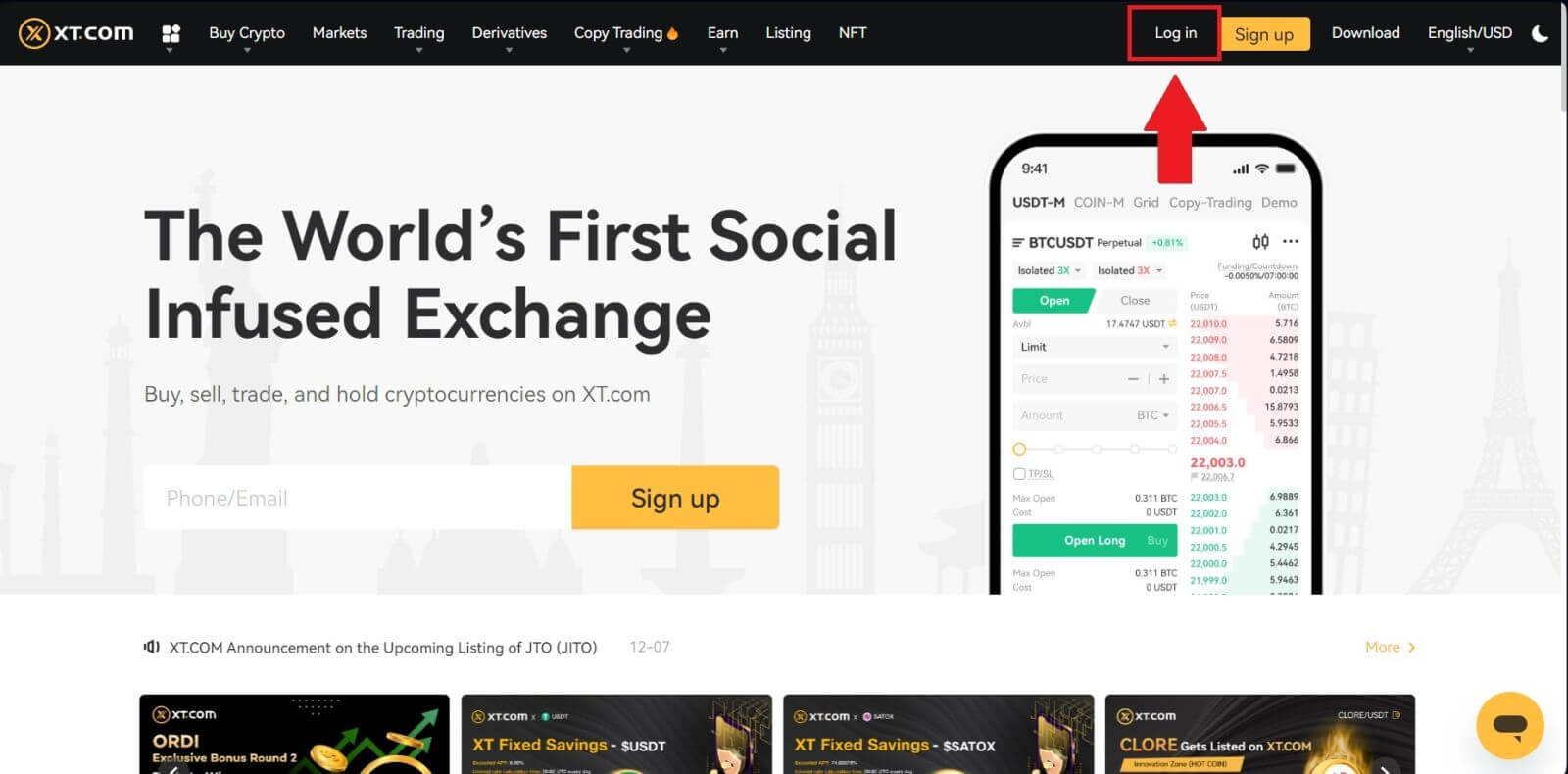
2. Виберіть [Електронна пошта] , введіть адресу електронної пошти та пароль, а потім натисніть [Увійти] .
Ви можете увійти за допомогою QR-коду, відкривши програму XT.com для входу.
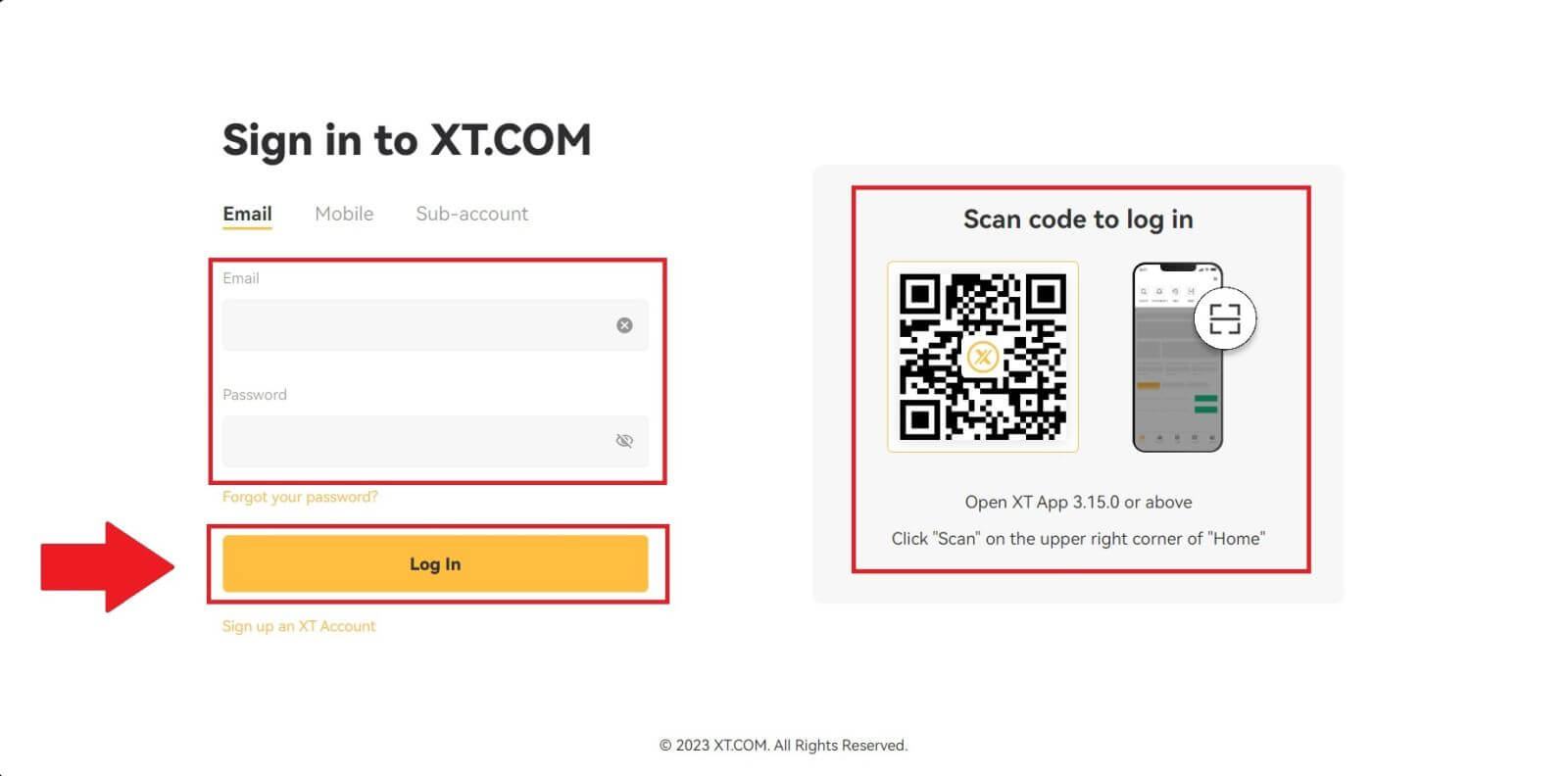
3. Ви отримаєте 6-значний код підтвердження на свою електронну пошту. Введіть код, щоб продовжити процес.
Якщо ви не отримали код підтвердження, натисніть [Надіслати повторно] .
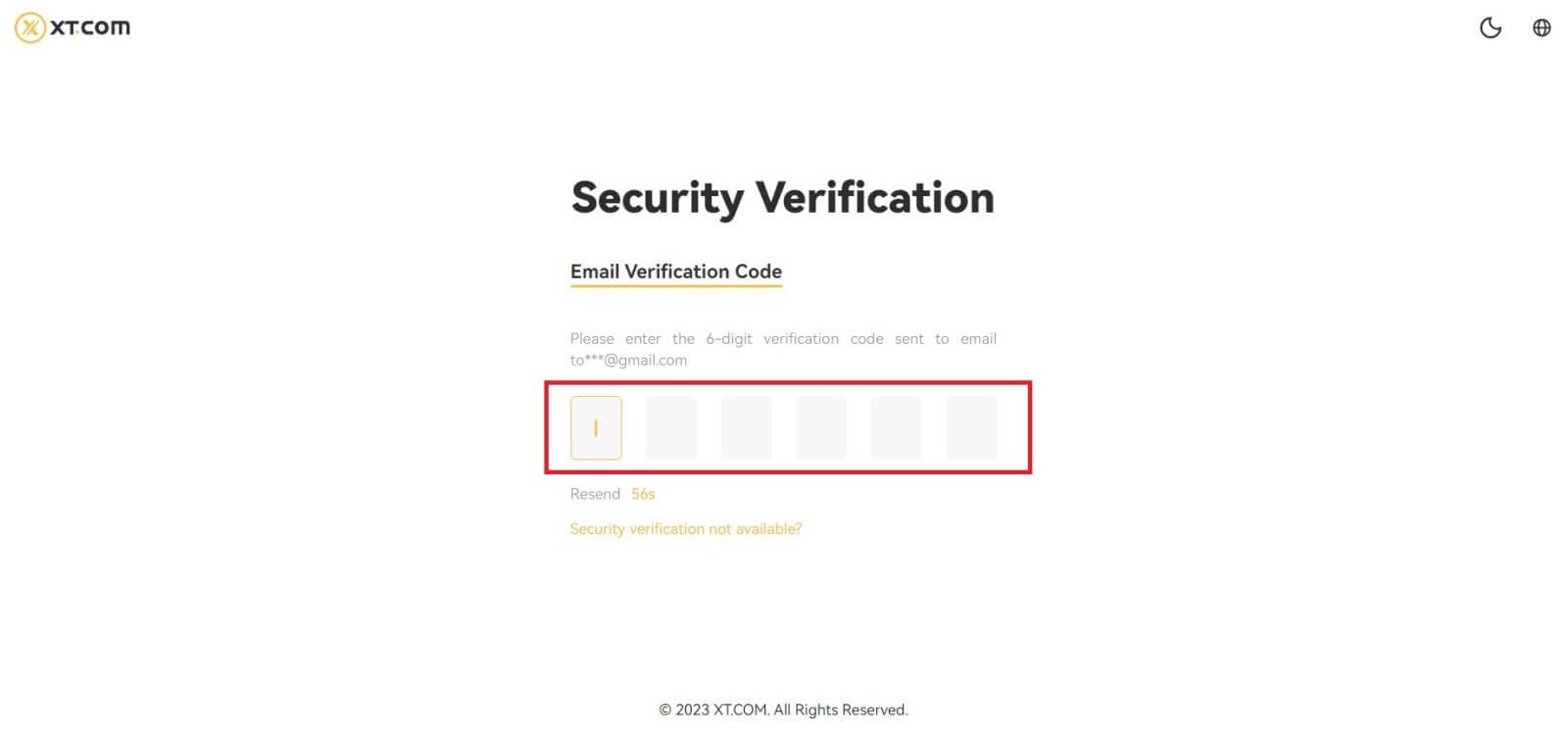
4. Після введення правильного коду підтвердження ви зможете успішно використовувати свій обліковий запис XT.com для торгівлі.
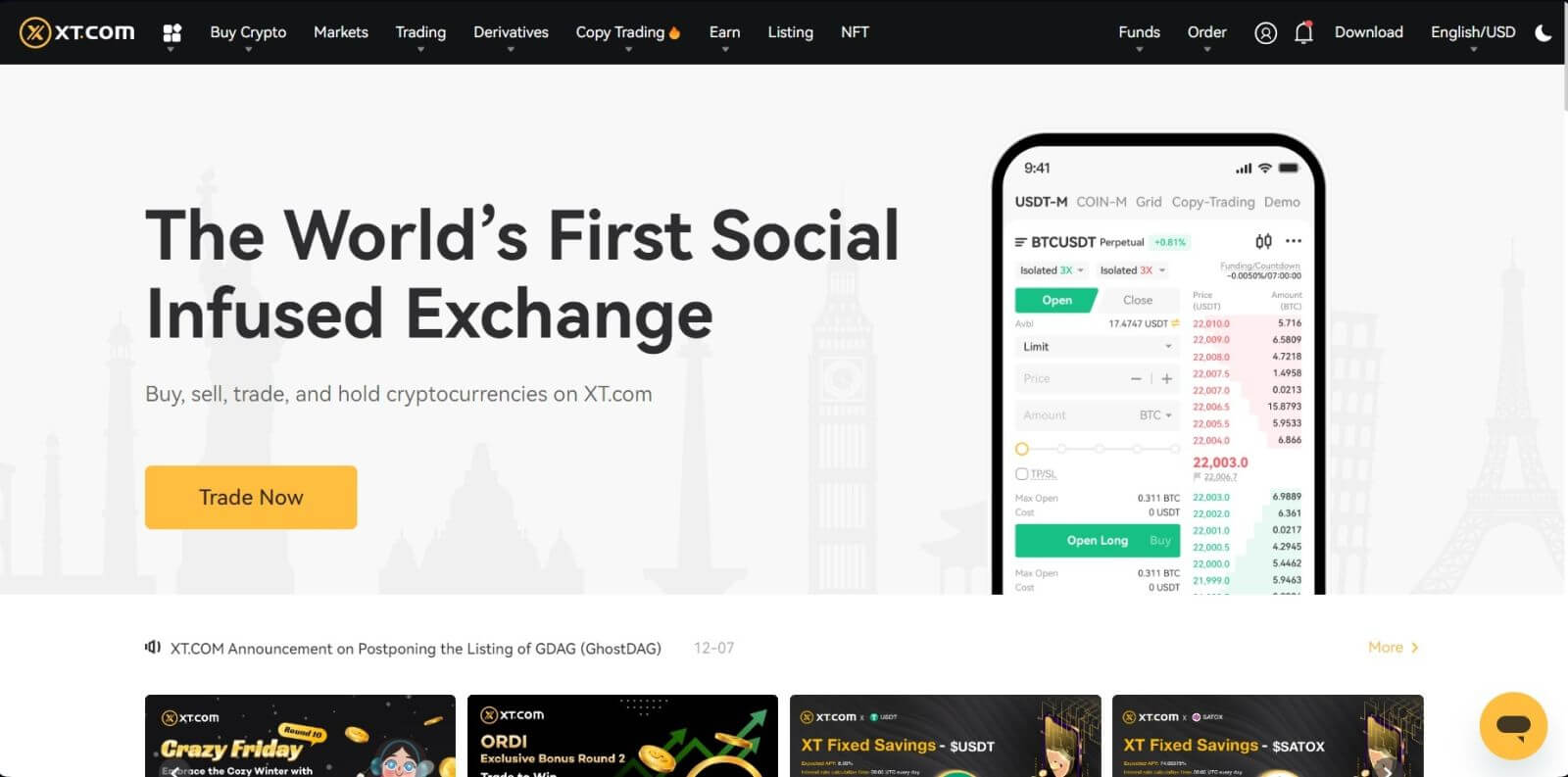
Як увійти у свій обліковий запис XT.com за допомогою номера телефону
1. Перейдіть на веб-сайт XT.com і натисніть [Увійти] .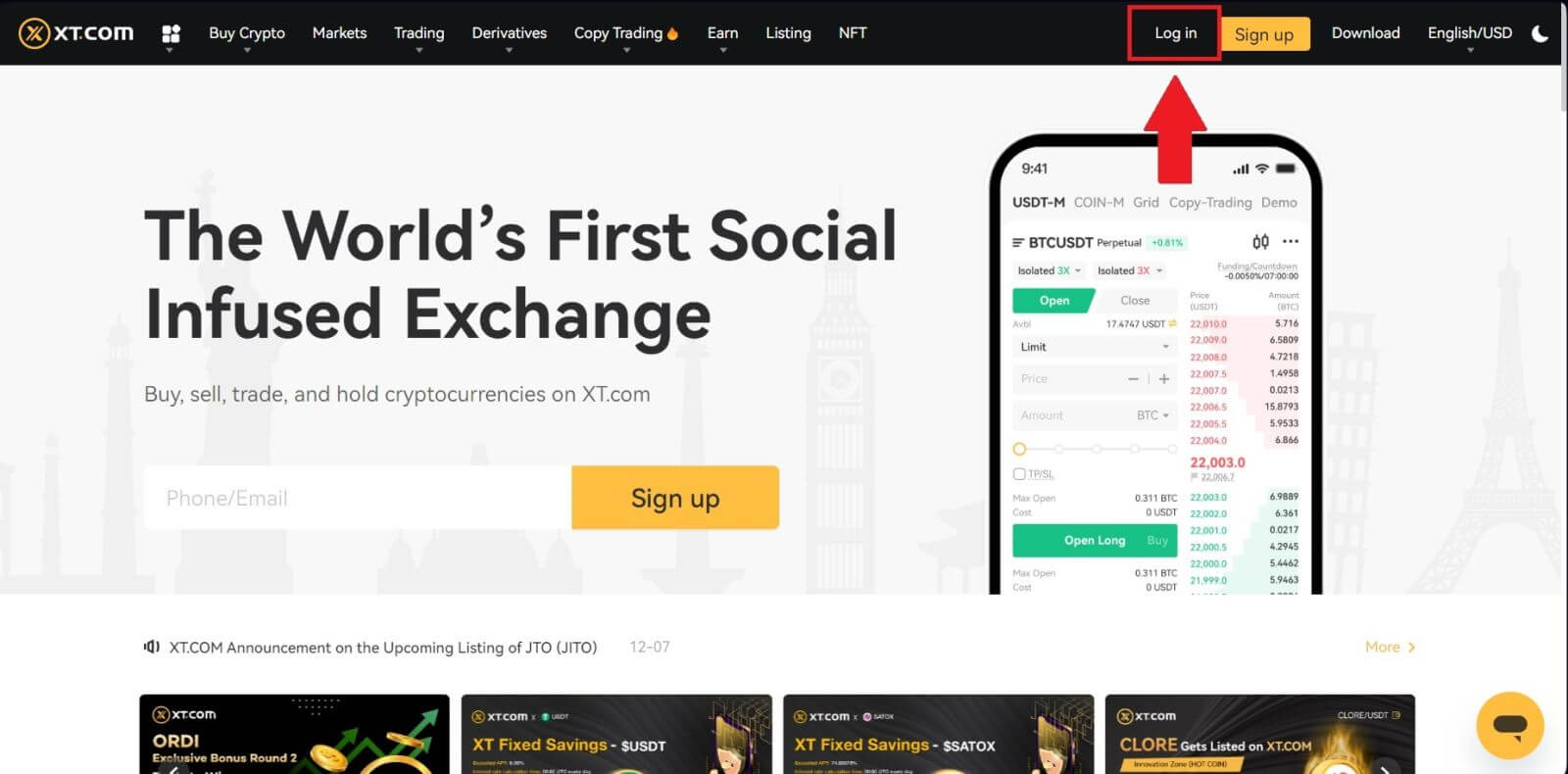
2. Виберіть [Мобільний] , введіть свій номер телефону та пароль, а потім натисніть [Увійти] .
Ви можете увійти за допомогою QR-коду, відкривши програму XT.com для входу.
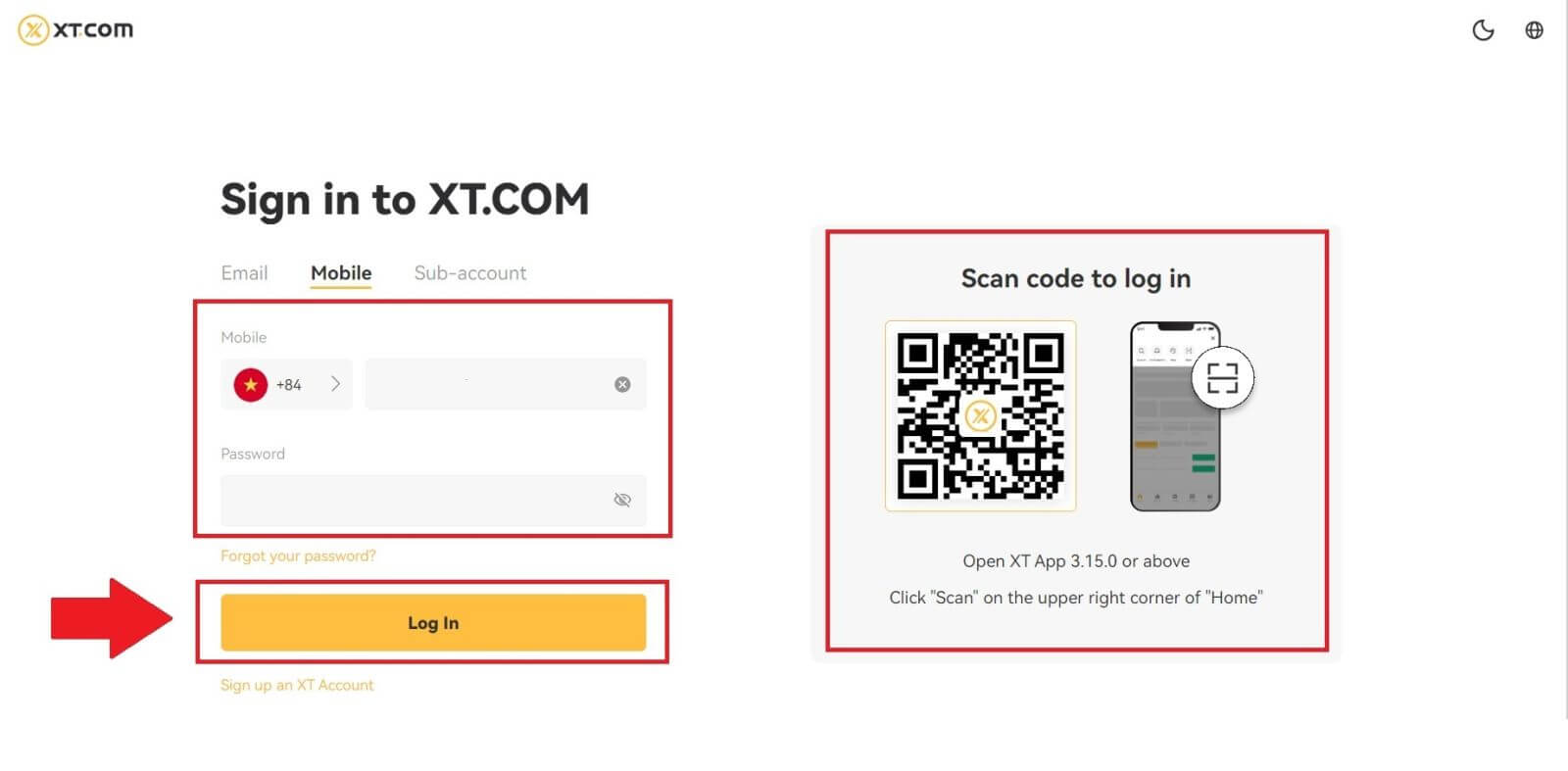
3. Ви отримаєте 6-значний SMS-код перевірки на свій телефон. Введіть код, щоб продовжити процес.
Якщо ви не отримали код підтвердження, натисніть [Надіслати повторно] .
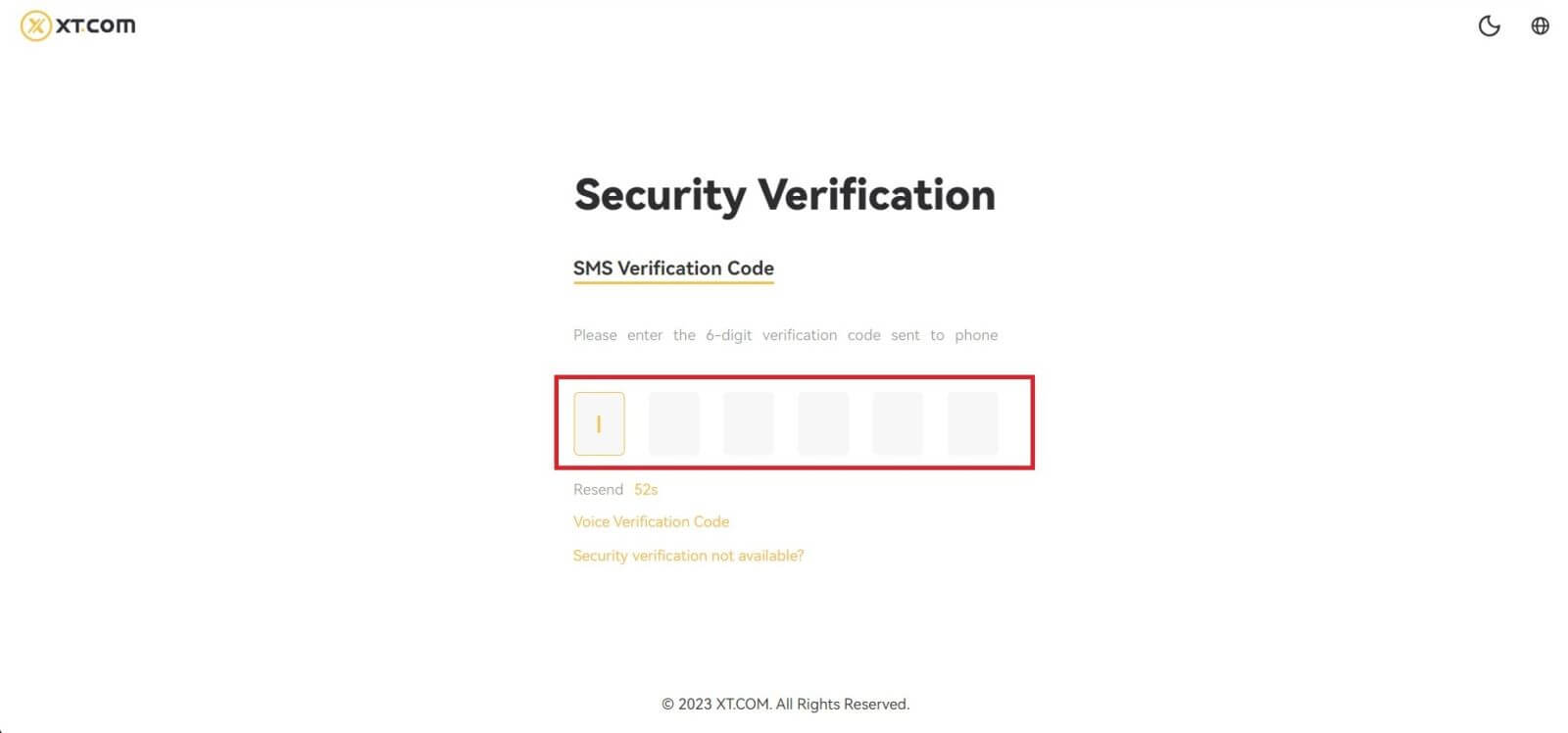
4. Після введення правильного коду підтвердження ви зможете успішно використовувати свій обліковий запис XT.com для торгівлі.
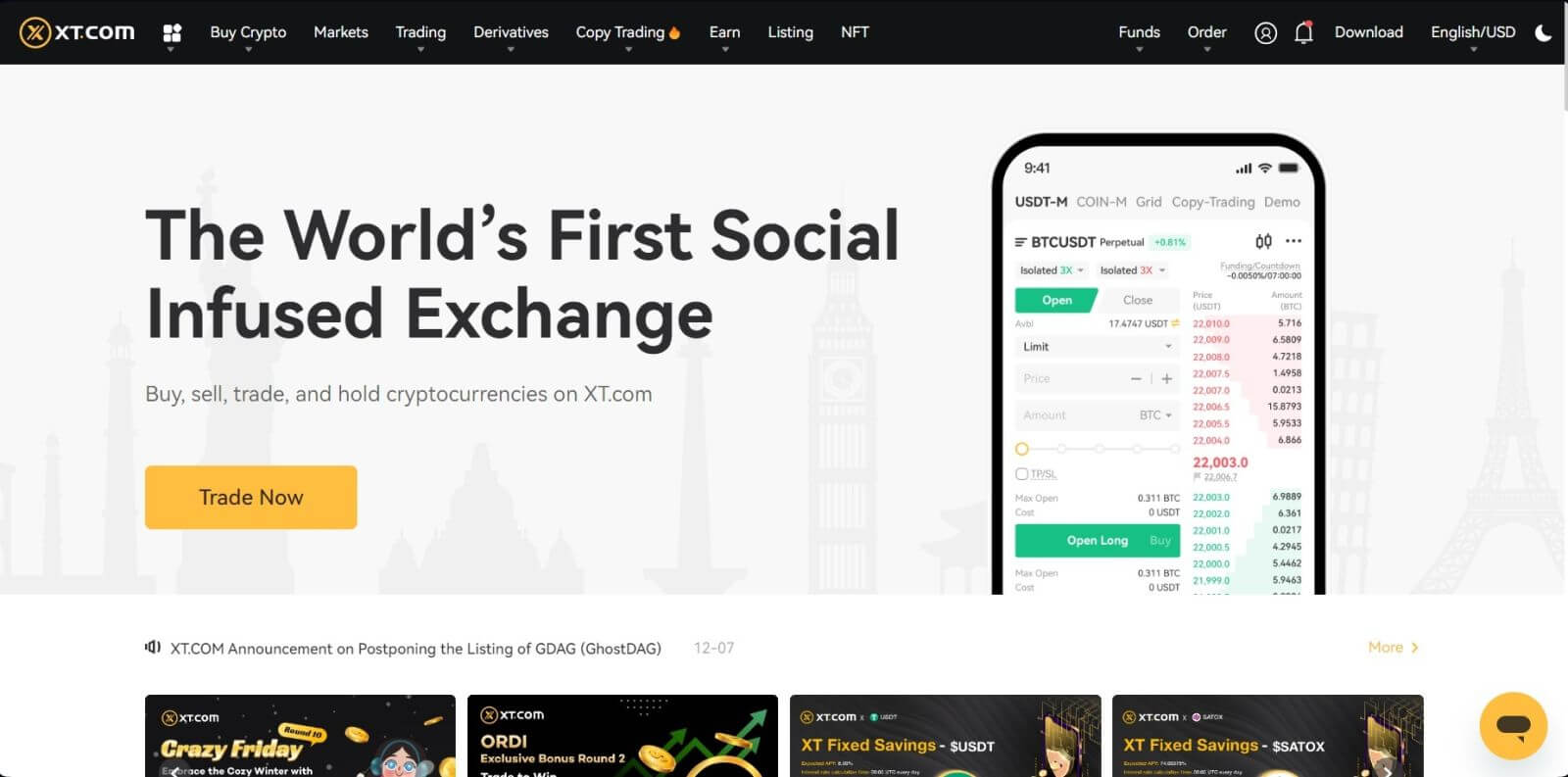
Як увійти у свій додаток XT.com
1. Вам потрібно встановити програму XT.com, щоб створити обліковий запис для торгівлі в Google Play Store або App Store .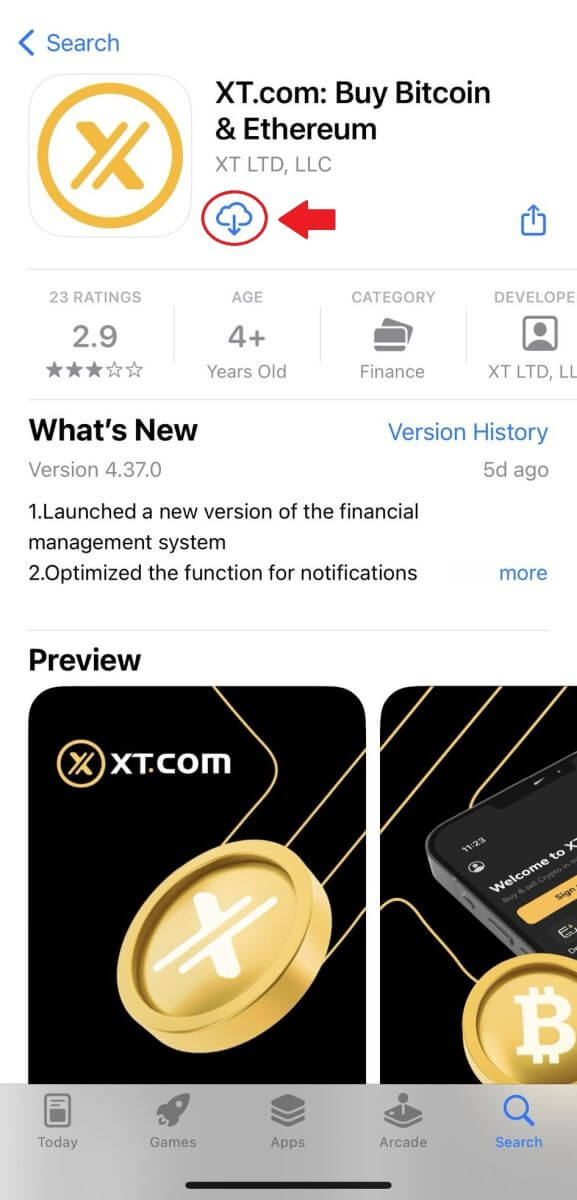
2. Відкрийте програму XT.com і натисніть [Увійти] .
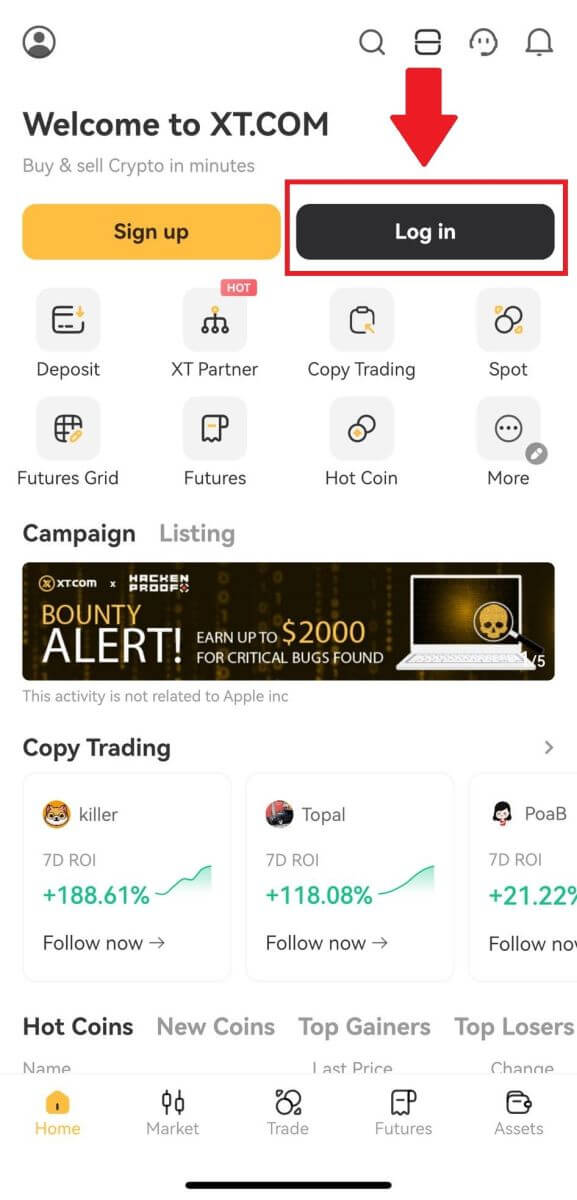
3. Виберіть [ Електронна пошта ] або [ Номер телефону ], введіть адресу електронної пошти або номер телефону, введіть свій пароль і натисніть [Вхід] .
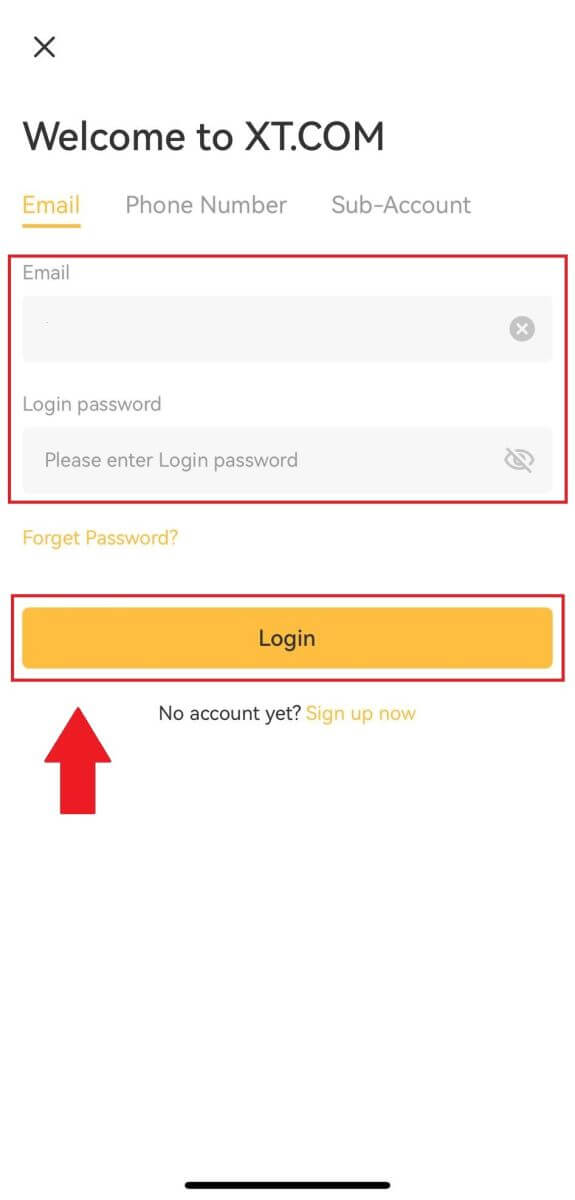
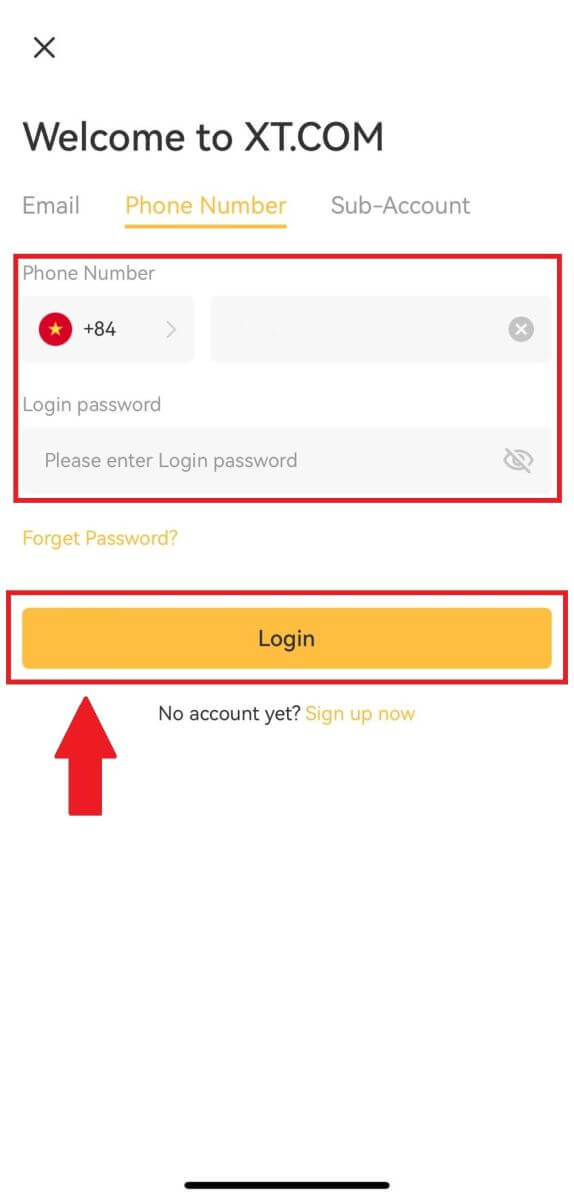
4. Ви отримаєте 6-значний код підтвердження на свою електронну пошту або телефон. Введіть код, щоб продовжити процес.
Якщо ви не отримали жодного коду підтвердження, натисніть [Надіслати повторно] або натисніть [Код підтвердження голосом].
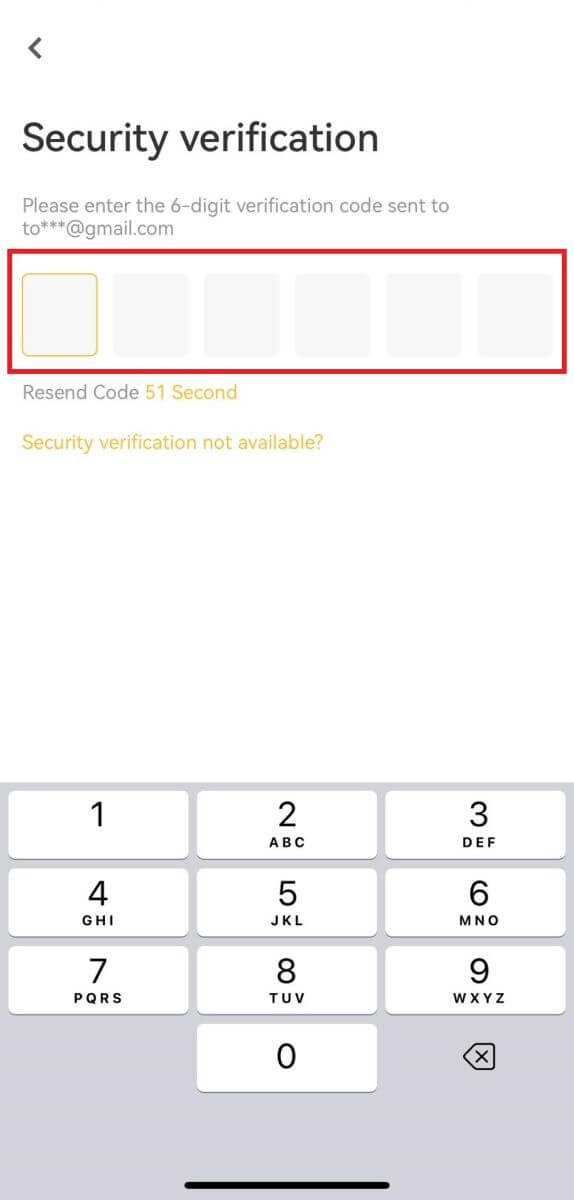
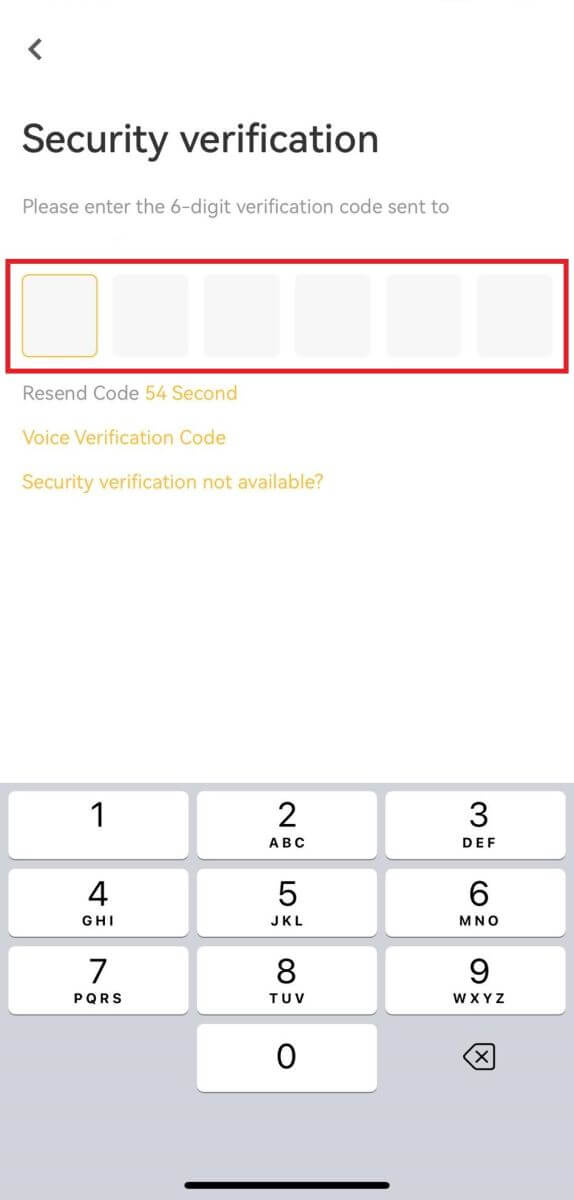
5. Вітаємо! Ви успішно створили обліковий запис XT.com на своєму телефоні
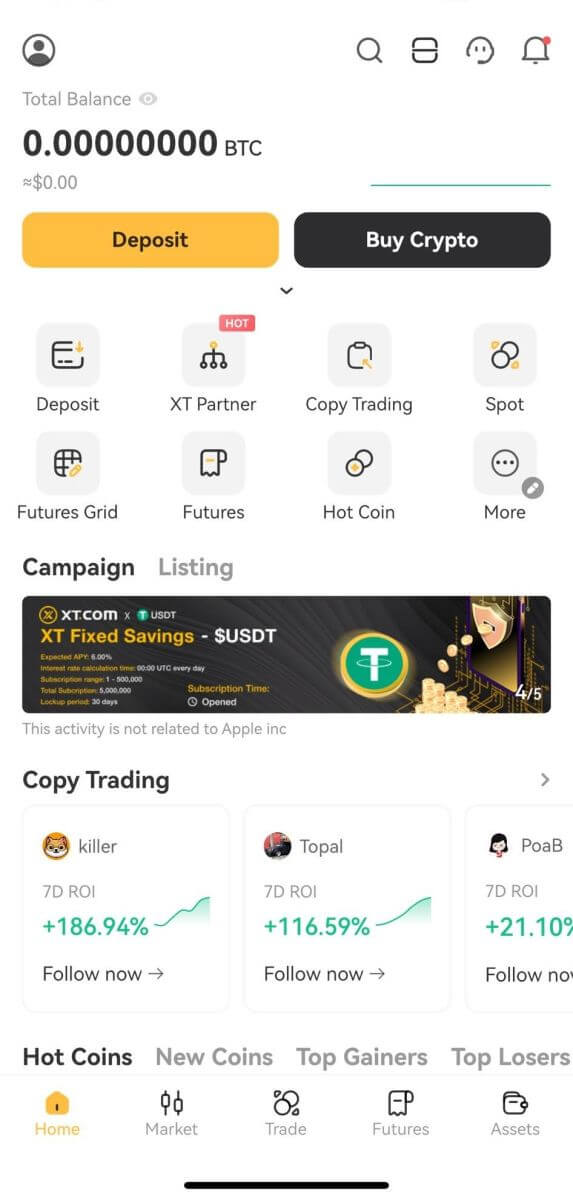
Я забув свій пароль від облікового запису XT.com
Ви можете скинути пароль облікового запису на веб-сайті або в додатку XT.com. Будь ласка, зверніть увагу, що з міркувань безпеки зняття з вашого рахунку буде призупинено на 24 години після скидання пароля.1. Перейдіть на веб-сайт XT.com і натисніть [Увійти] .
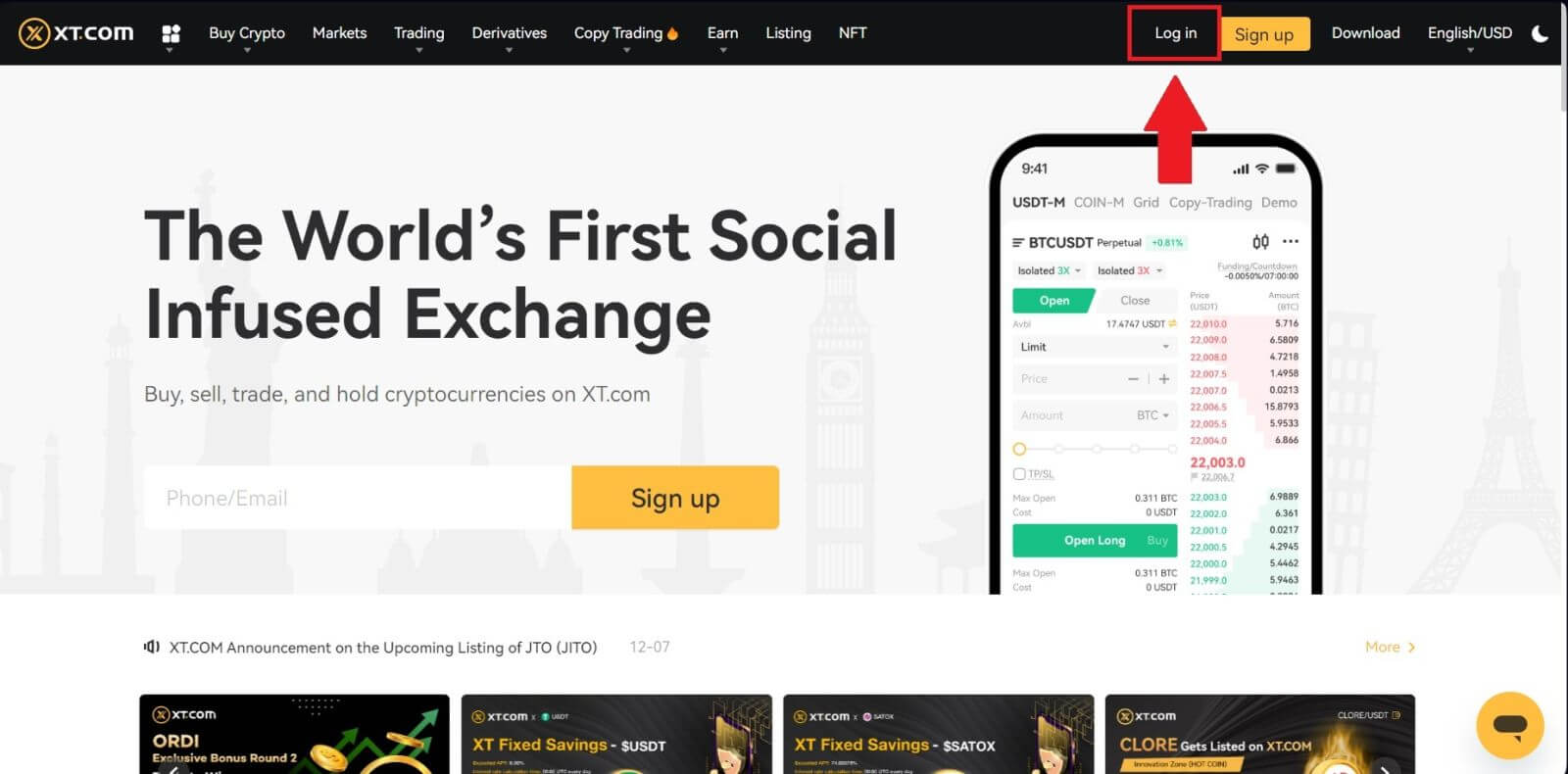
2. На сторінці входу натисніть [Забули пароль?] .
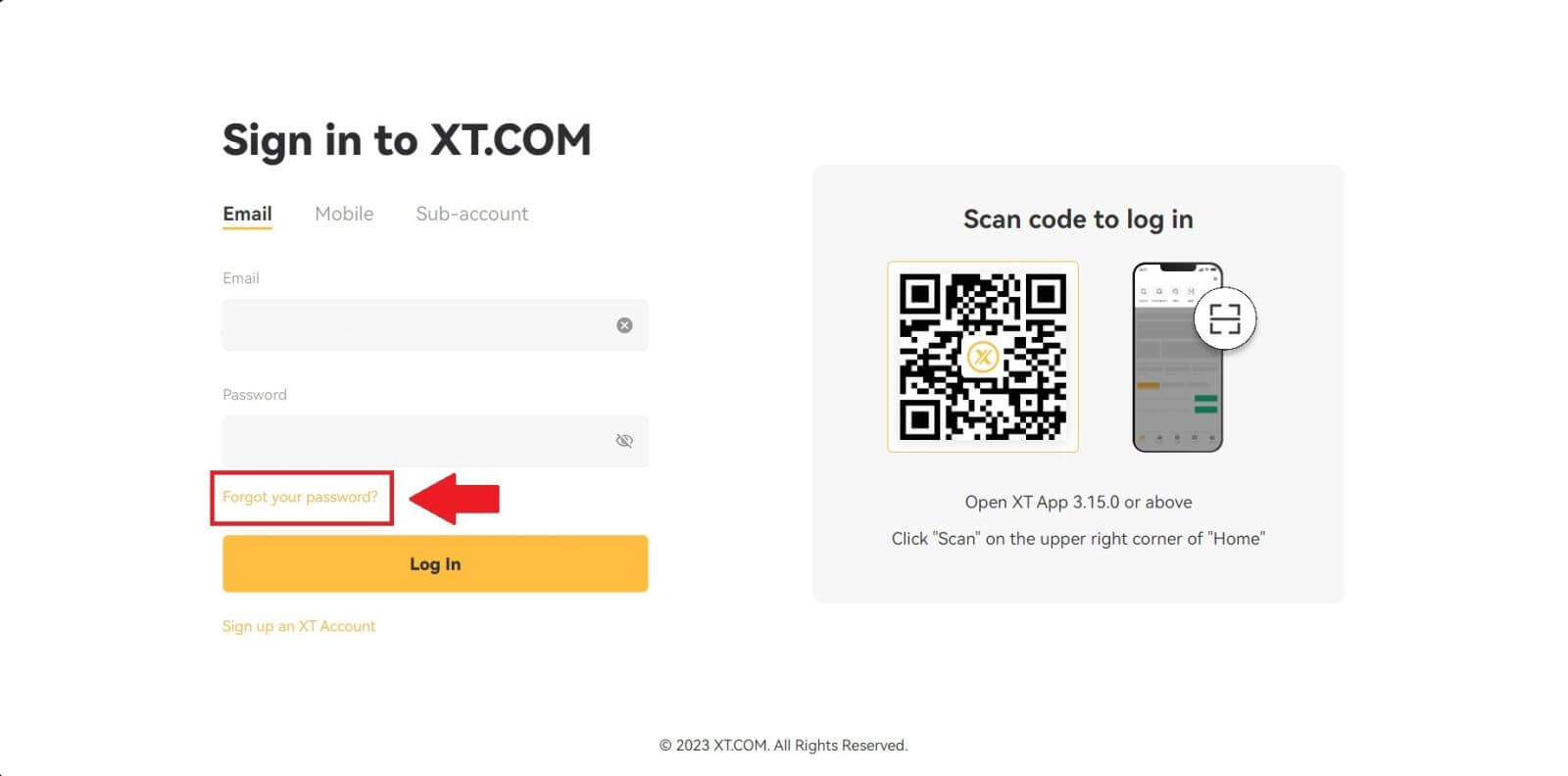
3. Введіть електронну адресу свого облікового запису або номер телефону та натисніть [ Далі ].
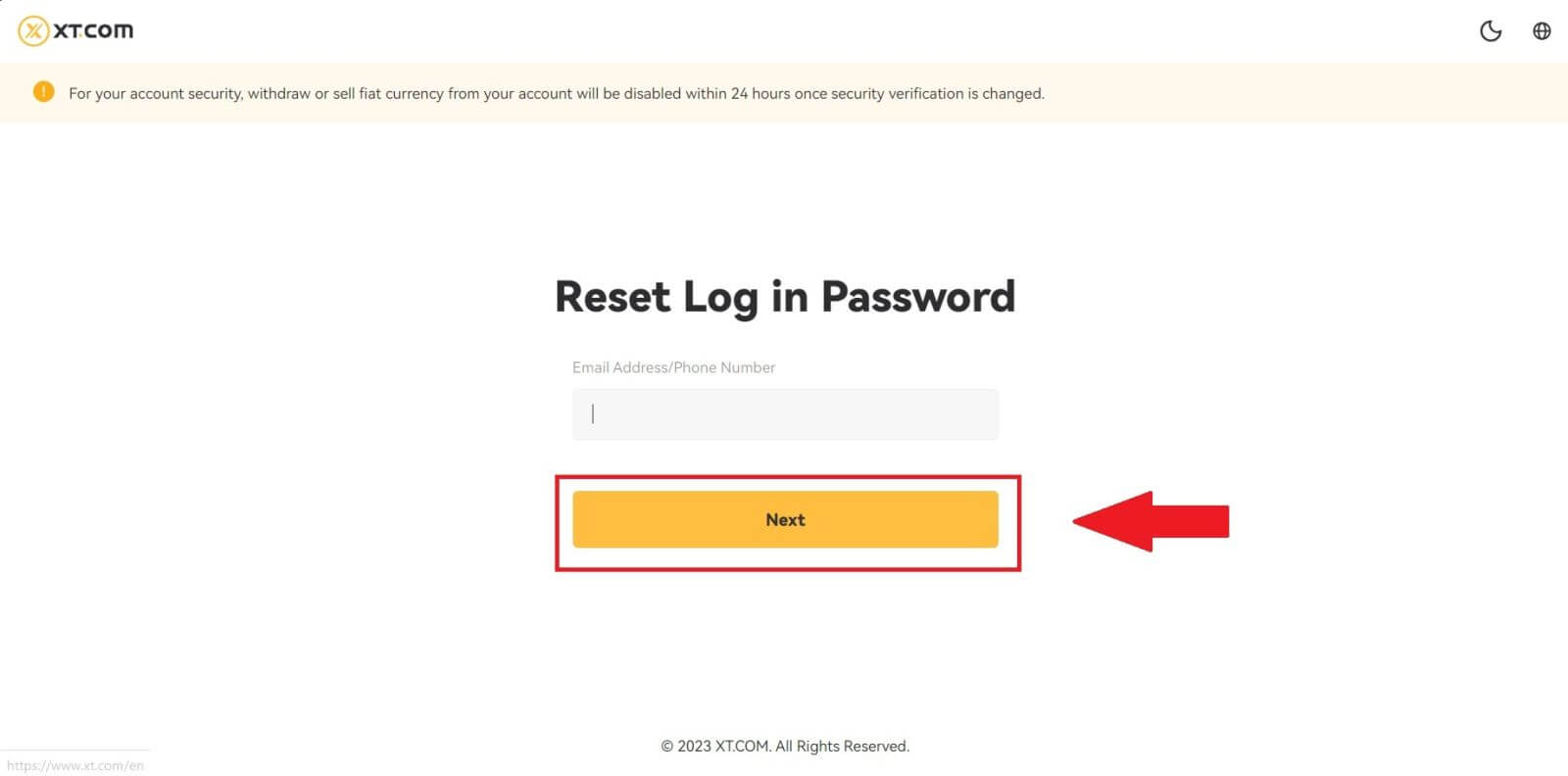
4. Ви отримаєте 6-значний код перевірки на свій телефон. Введіть код, щоб продовжити процес.
Якщо ви не отримали код підтвердження, натисніть [Надіслати повторно] .
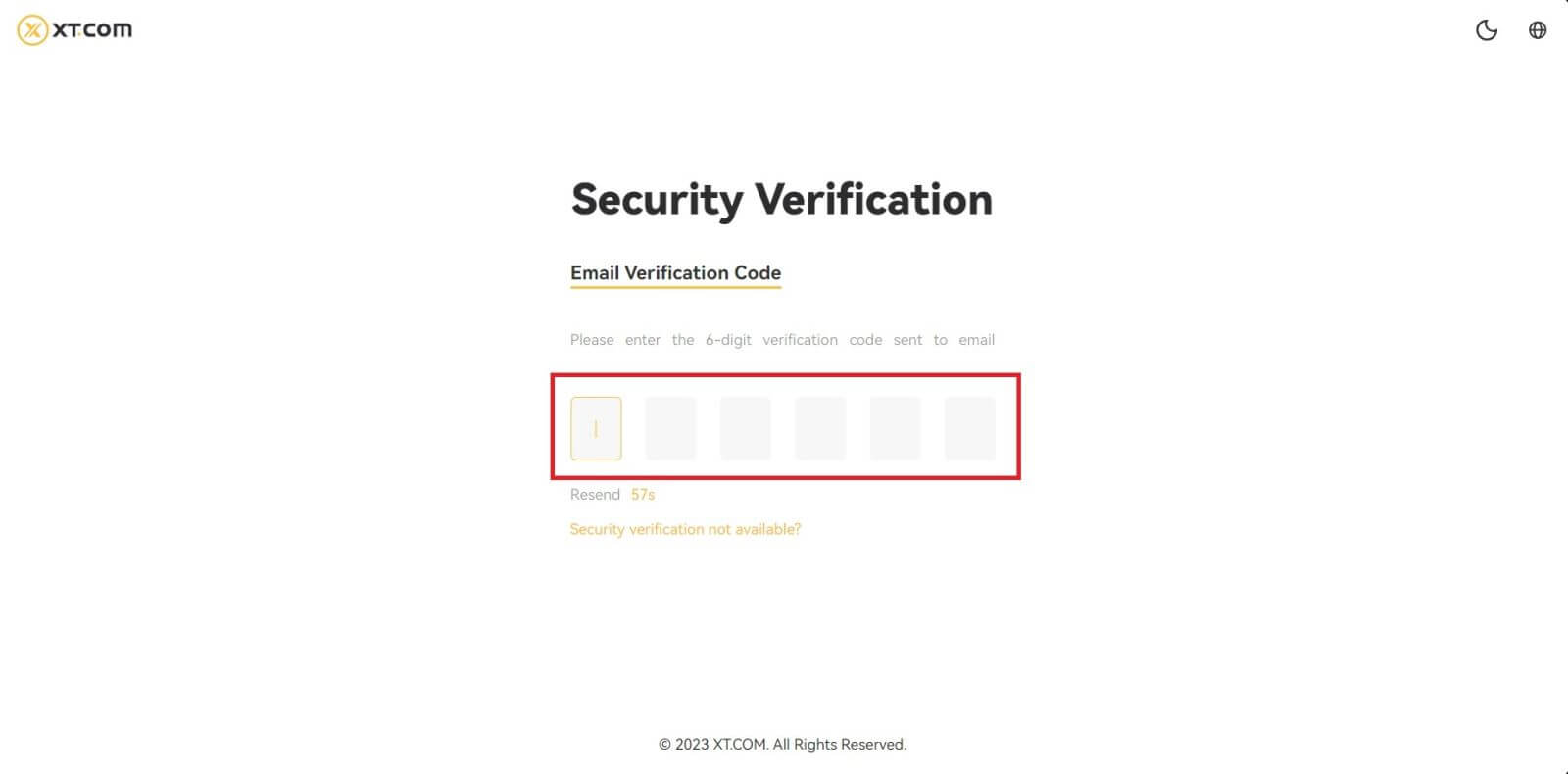
5. Встановіть новий пароль, підтвердьте пароль і натисніть [Підтвердити].
Після цього ваш пароль було успішно скинуто. Будь ласка, використовуйте новий пароль для входу в обліковий запис.
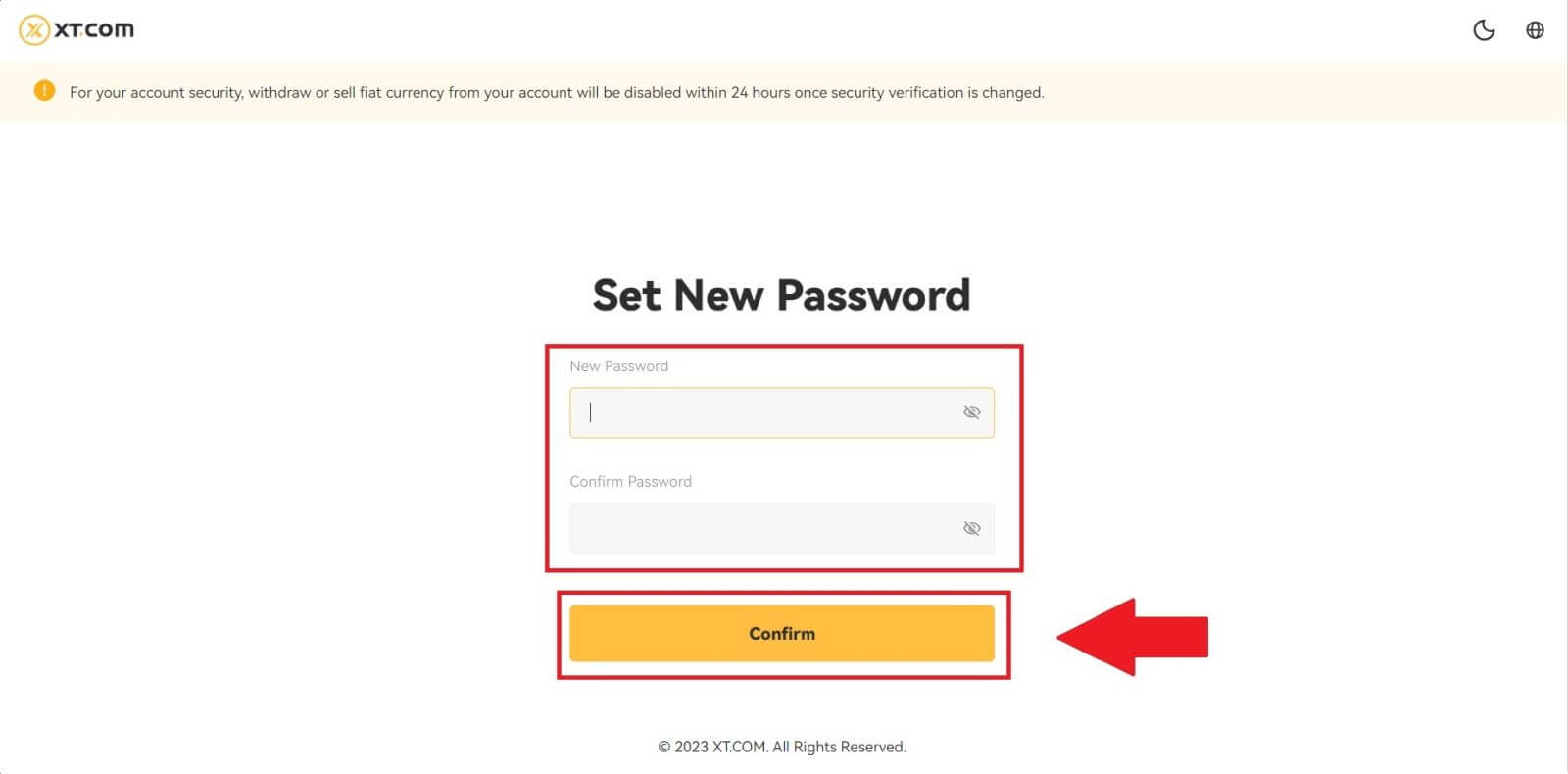
Якщо ви використовуєте програму, натисніть [Забули пароль?], як показано нижче.
1. Перейдіть на першу сторінку, натисніть [Увійти] і натисніть [Забули пароль?] .
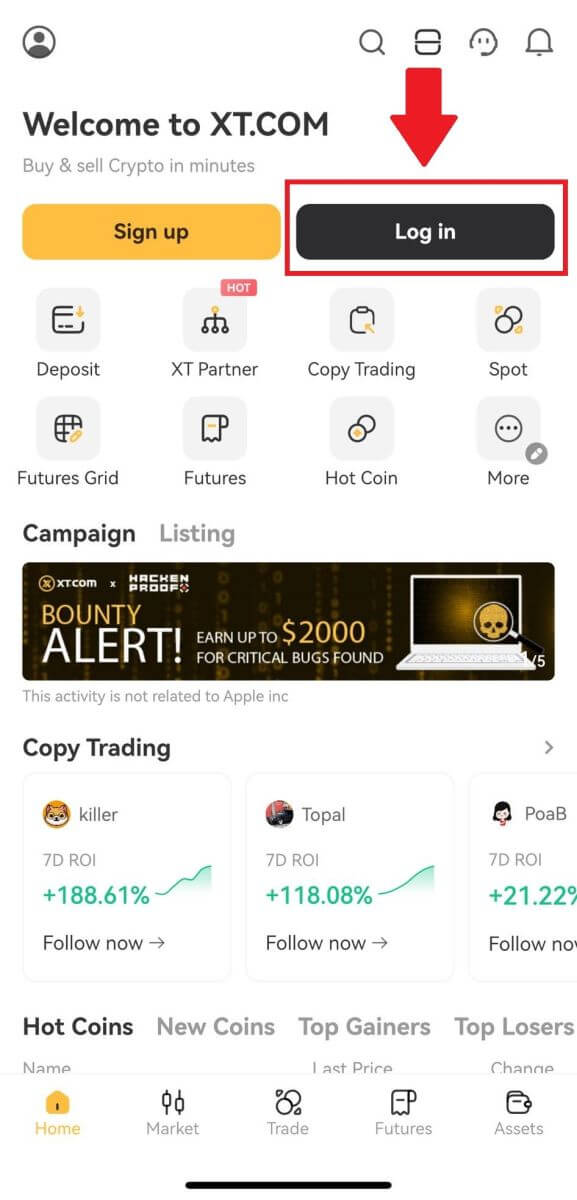
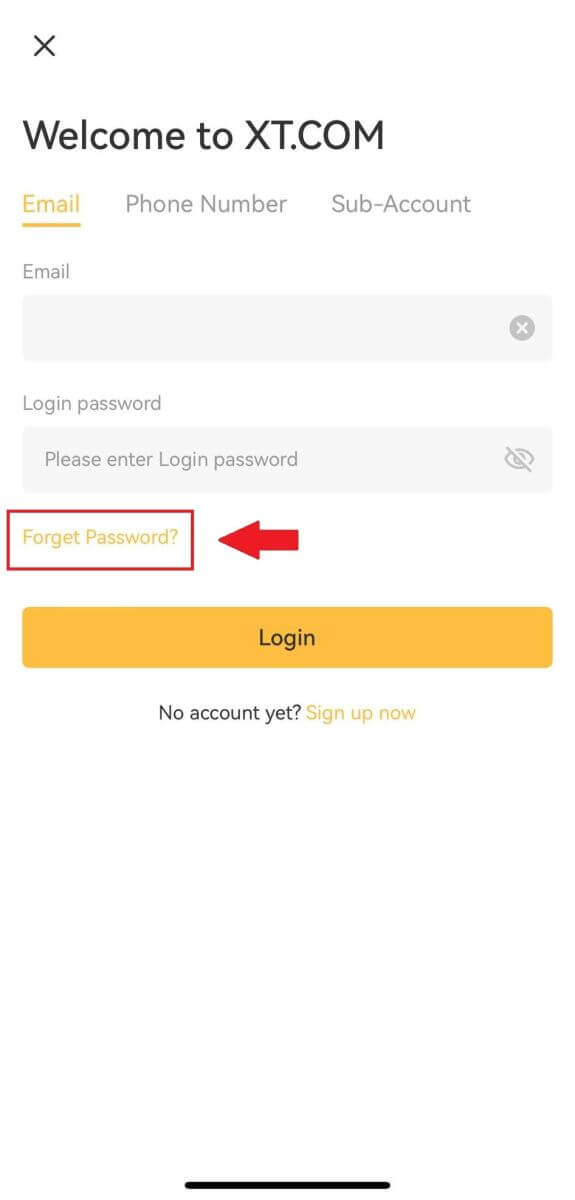
2. Введіть адресу електронної пошти або номер телефону та натисніть [Далі].
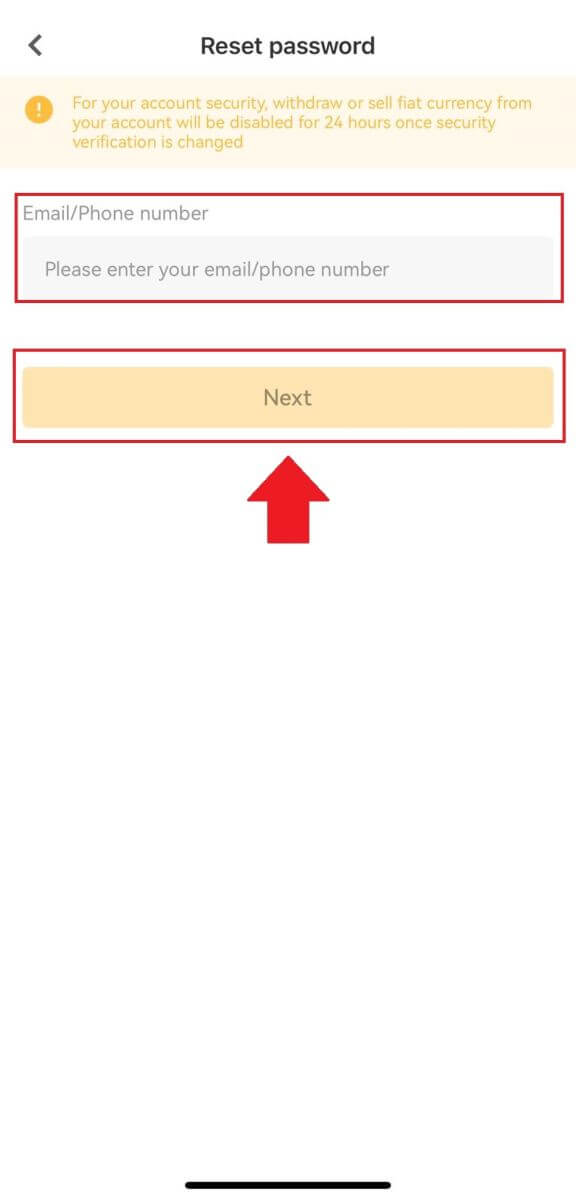
3. Ви отримаєте 6-значний код підтвердження на свою електронну пошту або телефон. Введіть код, щоб продовжити процес.
Якщо ви не отримали жодного коду підтвердження, натисніть [Надіслати повторно] або натисніть [Код підтвердження голосом].
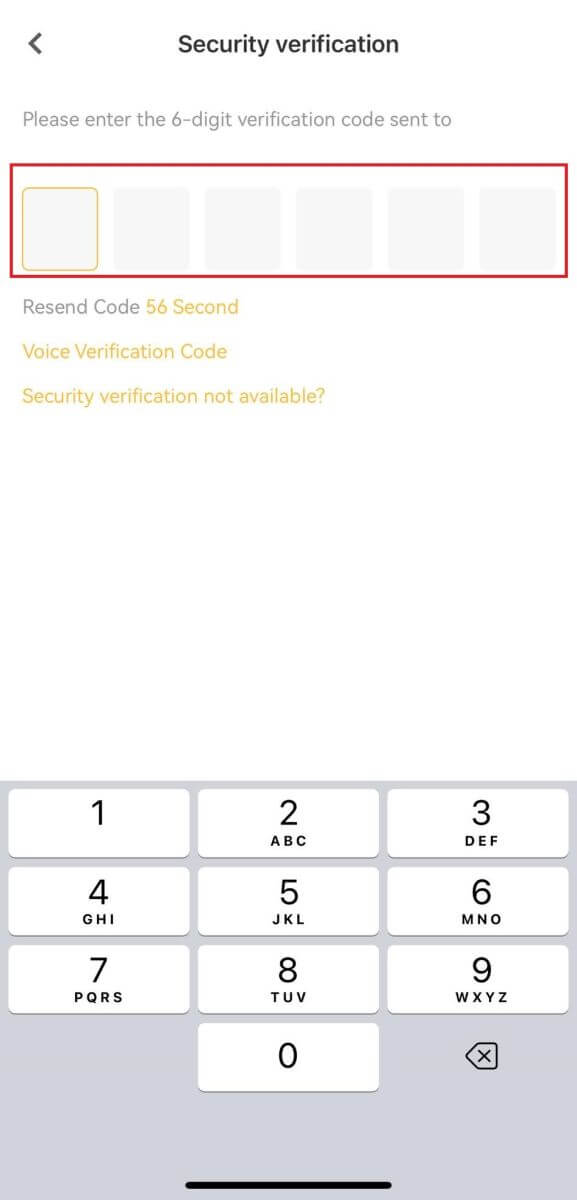
4. Встановіть новий пароль, підтвердьте новий пароль і натисніть [Підтвердити] .
Після цього ваш пароль було успішно скинуто. Будь ласка, використовуйте новий пароль для входу в обліковий запис.
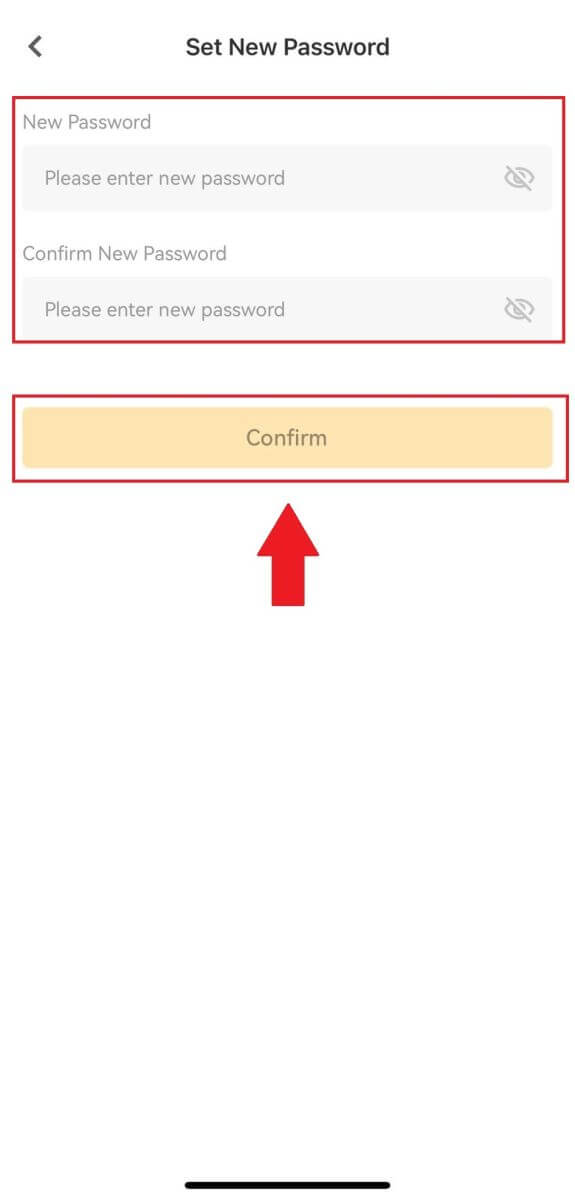
Часті запитання (FAQ)
Як налаштувати ключі доступу для свого облікового запису?
1. Увійдіть у свій обліковий запис мобільної програми XT.com, перейдіть до розділу профілю та натисніть [Центр безпеки].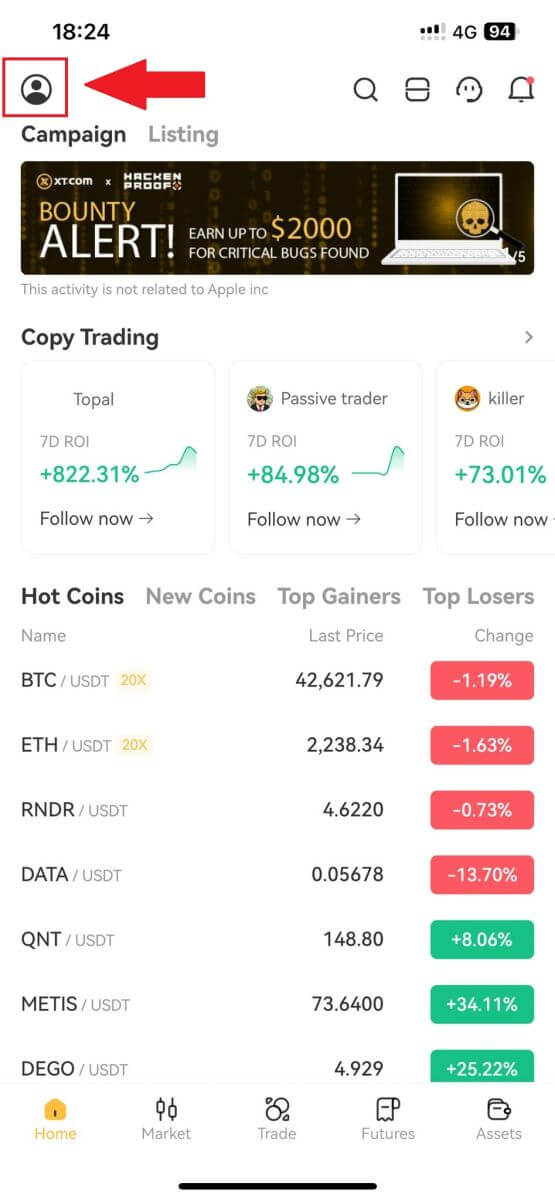
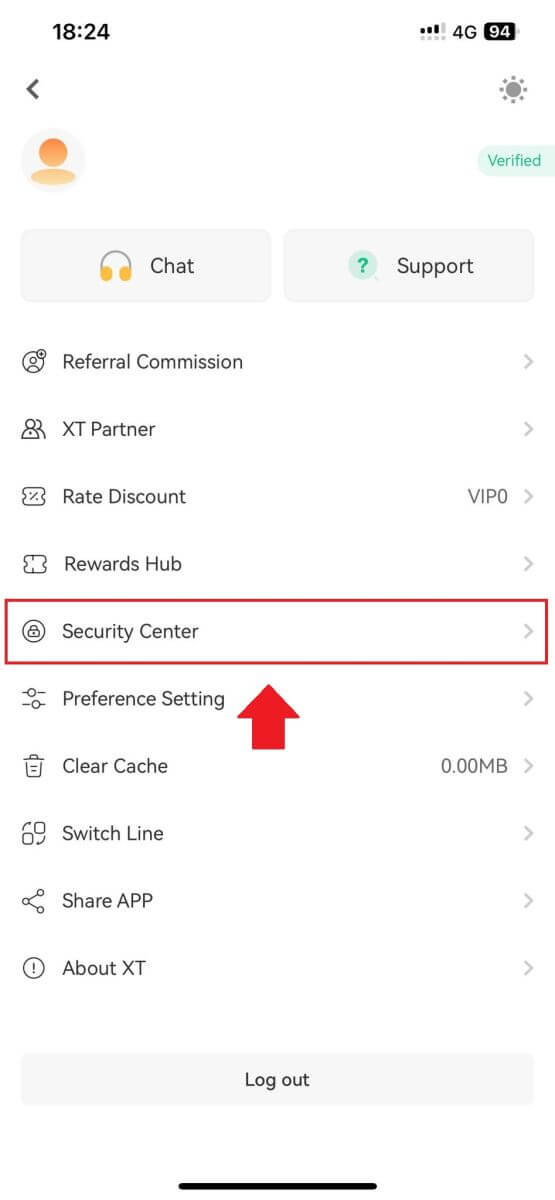
2. На поточній сторінці виберіть параметр ключа доступу, натисніть його та виберіть [Увімкнути] .
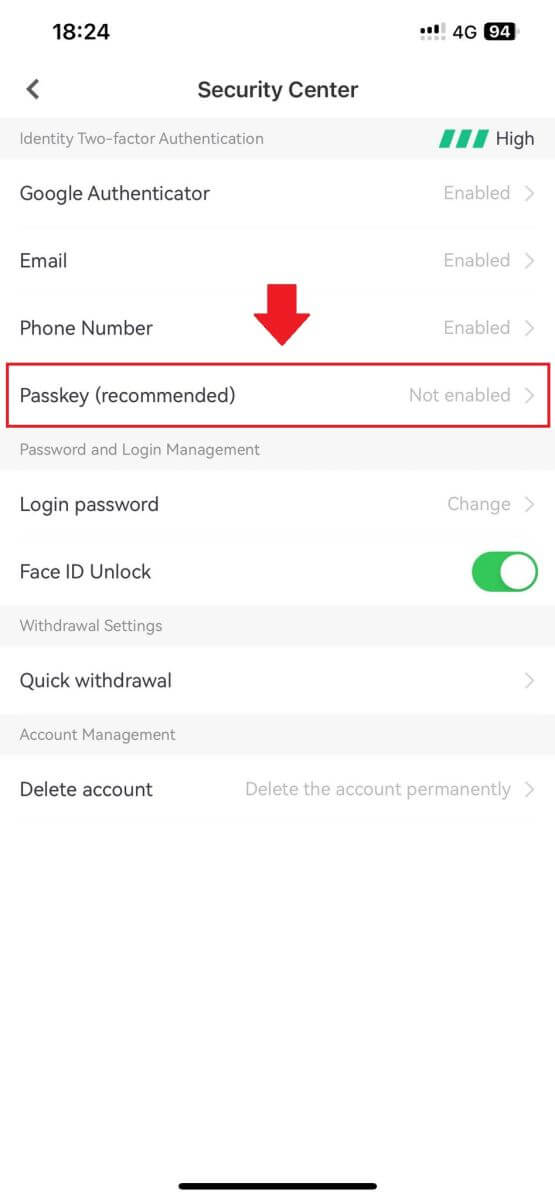
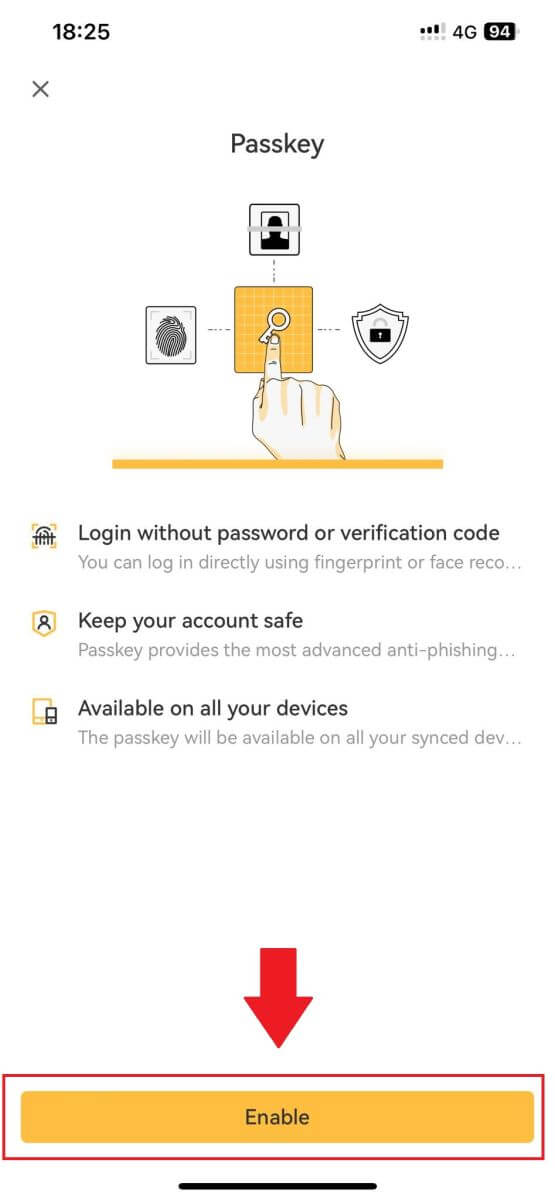
3. Під час першого ввімкнення ключа доступу вам потрібно буде завершити перевірку безпеки відповідно до підказок на екрані.
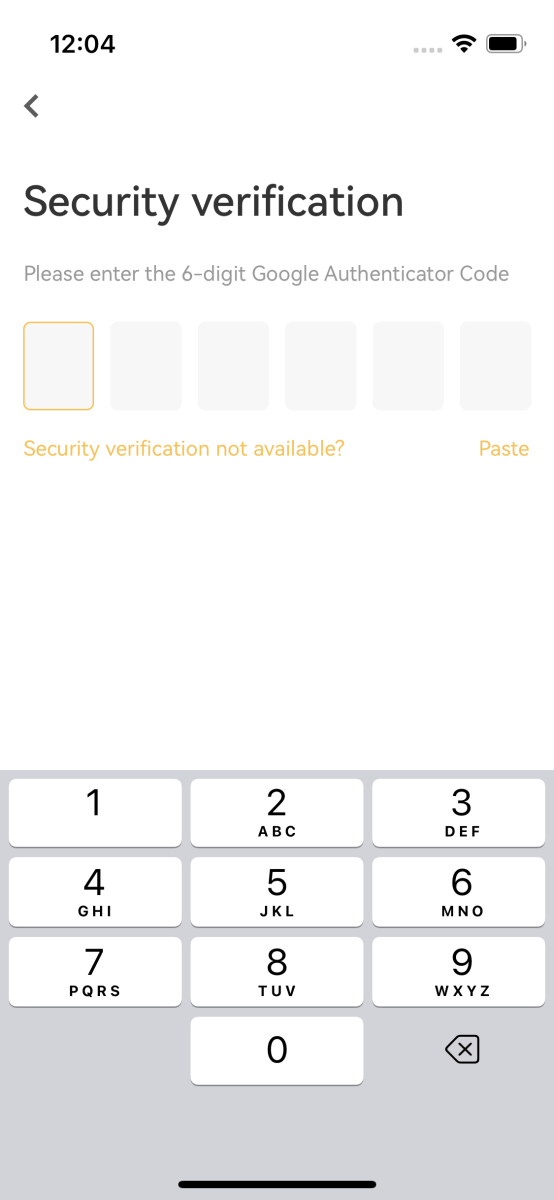
4. Натисніть [Продовжити] , щоб завершити додавання ключа доступу.
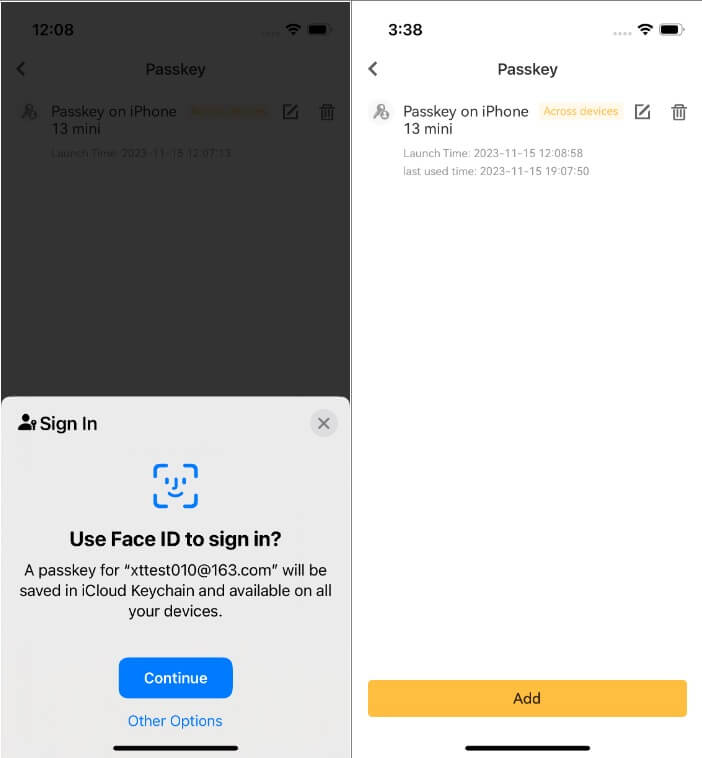
Як змінити або видалити ключ доступу?
Якщо ви використовуєте додаток XT.com:
- Ви можете натиснути піктограму [Редагувати] поруч із ключем доступу, щоб змінити його назву.
- Щоб видалити ключ доступу, клацніть піктограму [Видалити] та завершіть запит за допомогою перевірки безпеки.
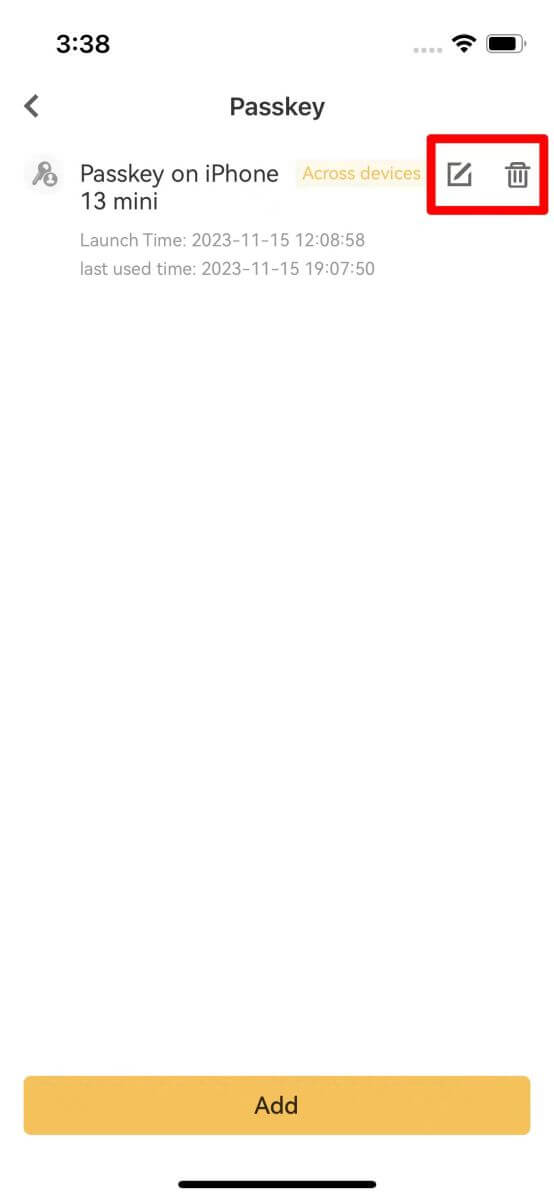
Як налаштувати двофакторну автентифікацію (2FA)?
1. Увійдіть у свій обліковий запис XT.com.
Під піктограмою [ Профіль] натисніть [Центр безпеки]. 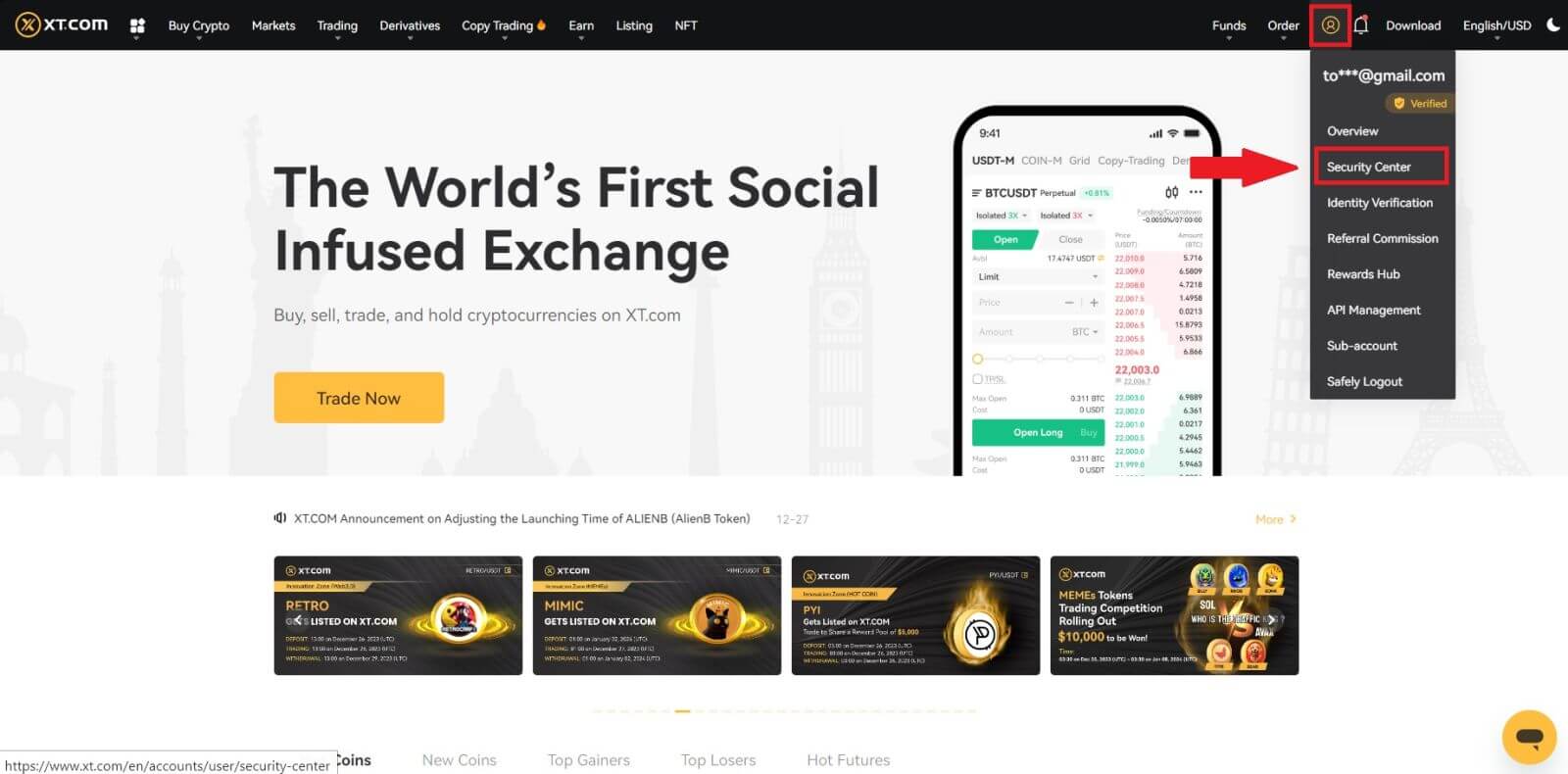 2. Виберіть двофакторну автентифікацію та натисніть [Підключити].
2. Виберіть двофакторну автентифікацію та натисніть [Підключити]. 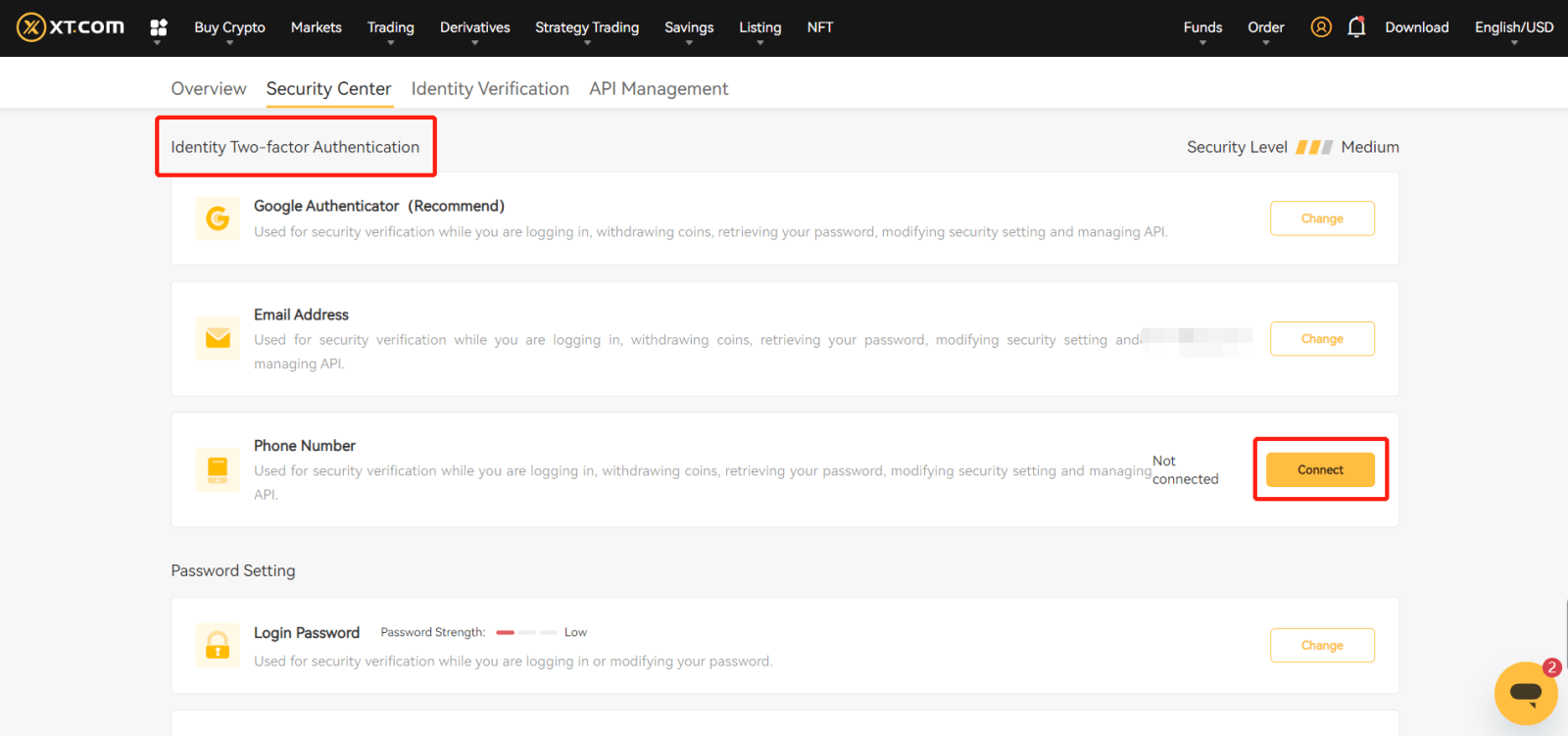 3. Для Google 2FA : відскануйте штрих-код або введіть ключові слова вручну, код OTP відображатиметься в автентифікаторі та оновлюватиметься кожні 30 секунд.
3. Для Google 2FA : відскануйте штрих-код або введіть ключові слова вручну, код OTP відображатиметься в автентифікаторі та оновлюватиметься кожні 30 секунд.
Для електронної пошти 2FA : введіть адресу електронної пошти, щоб отримати код OTP у свою скриньку електронної пошти.
4. Введіть код назад на сторінку XT.com і перевірте його.
5. Виконайте будь-яку іншу перевірку безпеки, яку вимагає система.
Як змінити двофакторну автентифікацію за допомогою старої 2FA?
1. Увійдіть у свій обліковий запис XT.com.
Під піктограмою [ Профіль] натисніть [Центр безпеки].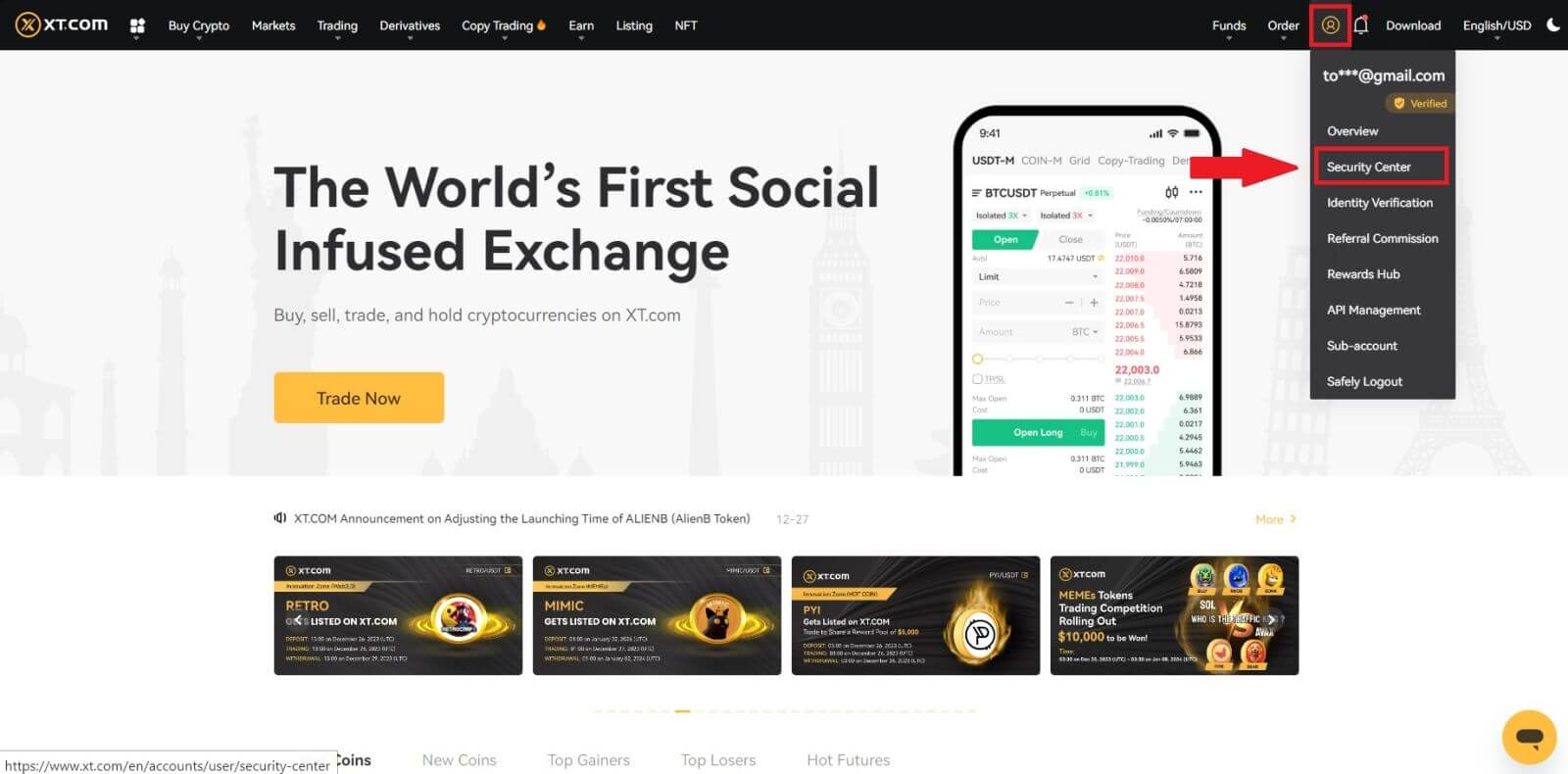
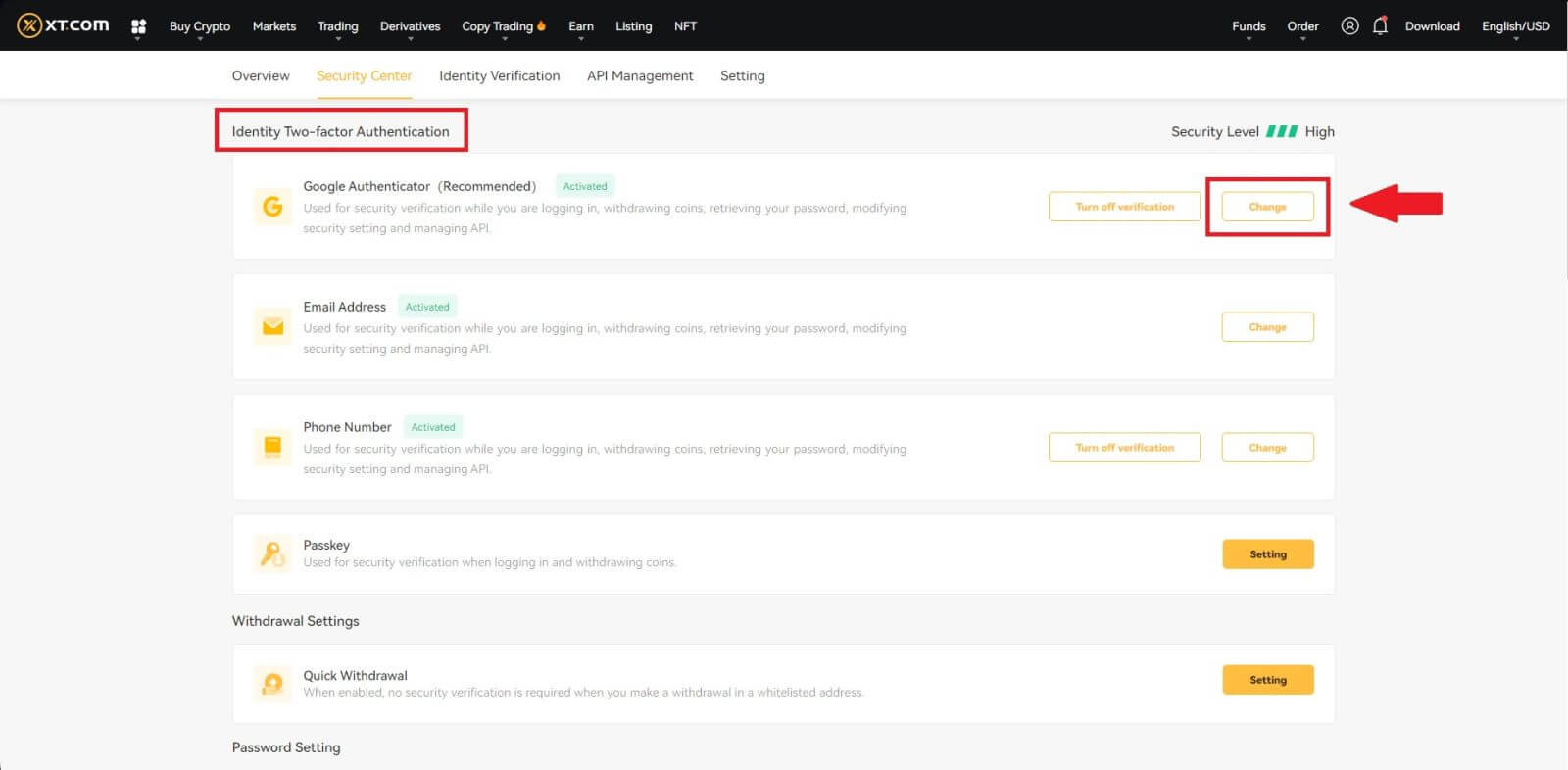
3. Завершіть перевірку безпеки за допомогою кодів із зареєстрованої адреси електронної пошти, номера телефону та/або Google Authenticator і натисніть [Далі] (код GA змінюється кожні 30 секунд).
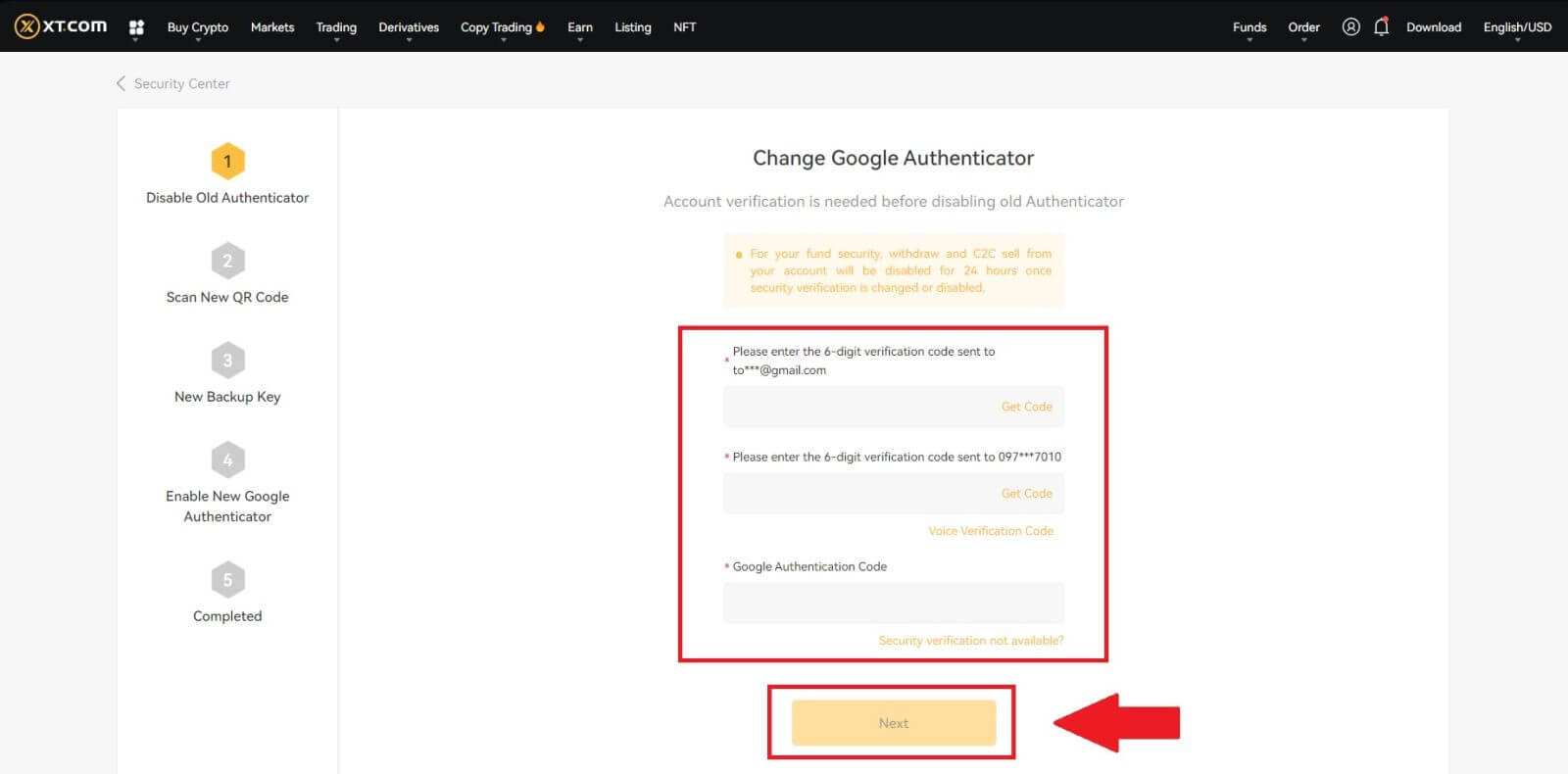
4. Прив’яжіть новий 2FA до свого облікового запису.
5. Введіть свій новий 6-значний генератор коду GA та натисніть «Підтвердити».
Як скинути двофакторну автентифікацію без старого 2FA?
Ви можете скинути двофакторну автентифікацію (2FA). Зауважте, що з міркувань безпеки вашого облікового запису зняття коштів або P2P-продажі з вашого облікового запису буде вимкнено на 24 години після того, як буде змінено перевірку безпеки.
Ви можете скинути 2FA на XT.com, виконавши наведені нижче дії.
Якщо ваш 2FA не працює, і вам потрібно його скинути, ви можете вибрати один із трьох методів залежно від вашої ситуації.
Спосіб 1 (коли ви можете увійти в обліковий запис)
1. Увійдіть у свій обліковий запис XT.com, клацніть [Особистий центр] - [Центр безпеки] , виберіть опцію 2FA, яку потрібно скинути, і натисніть [Змінити].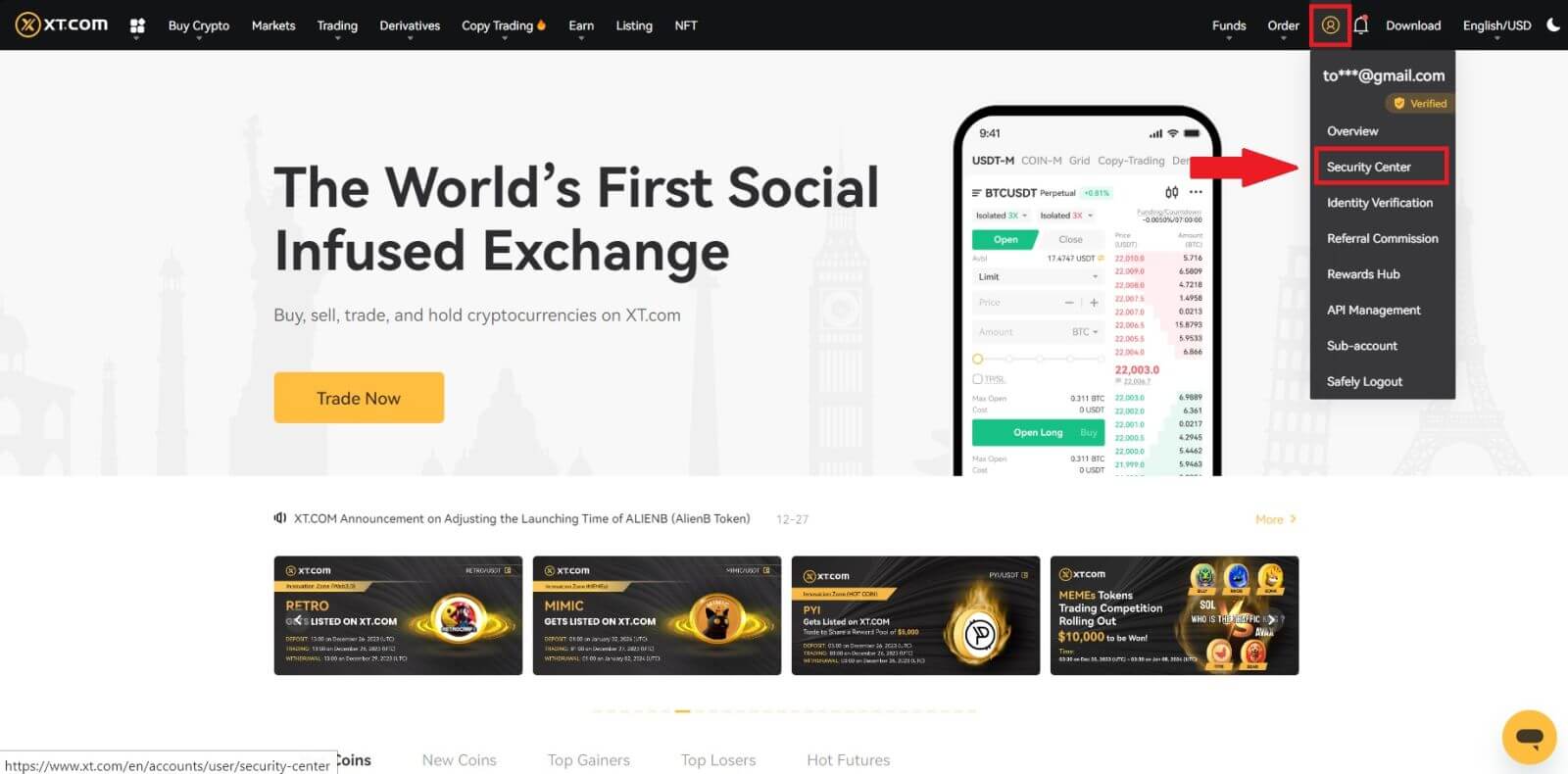
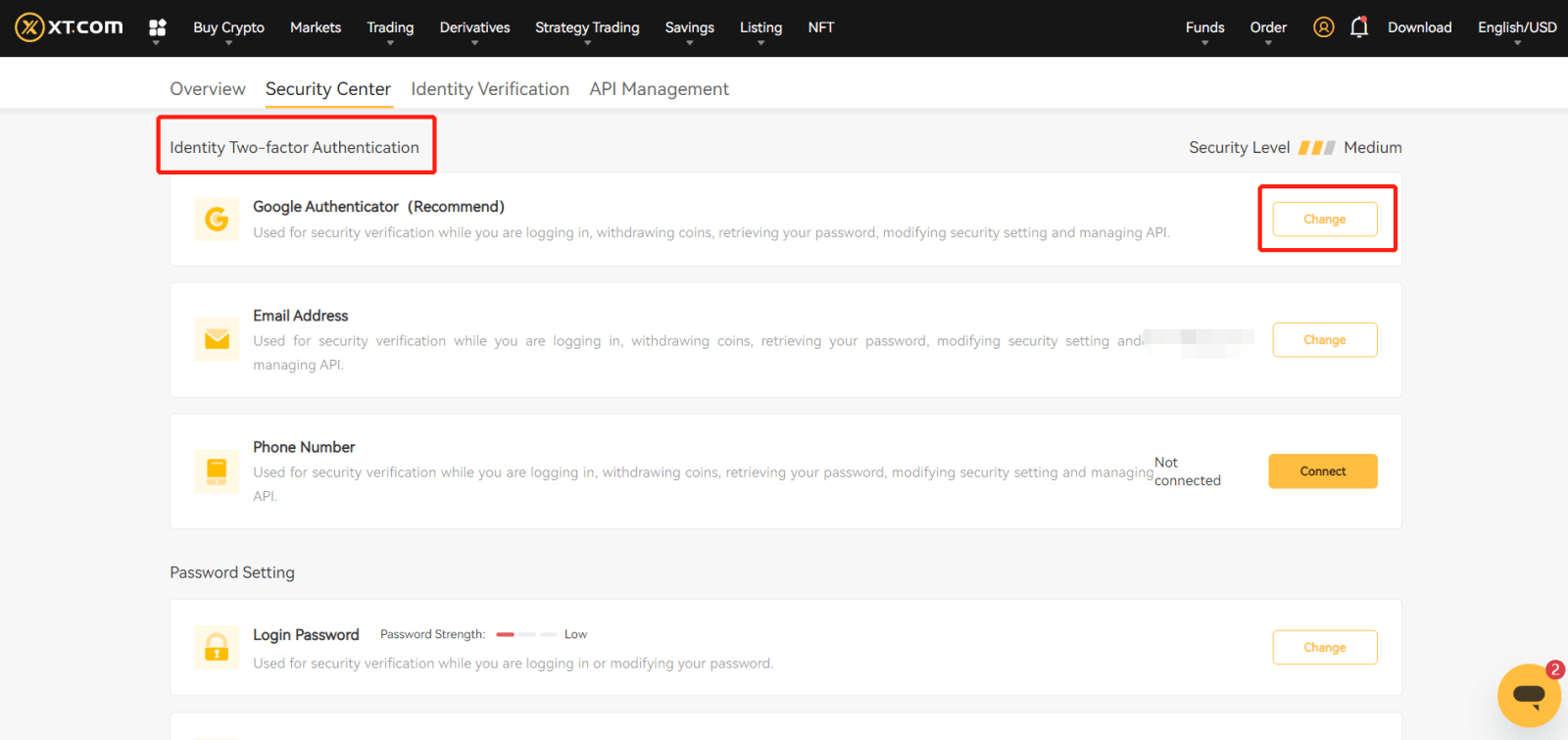
2. Натисніть кнопку [Перевірка безпеки недоступна?] на поточній сторінці. 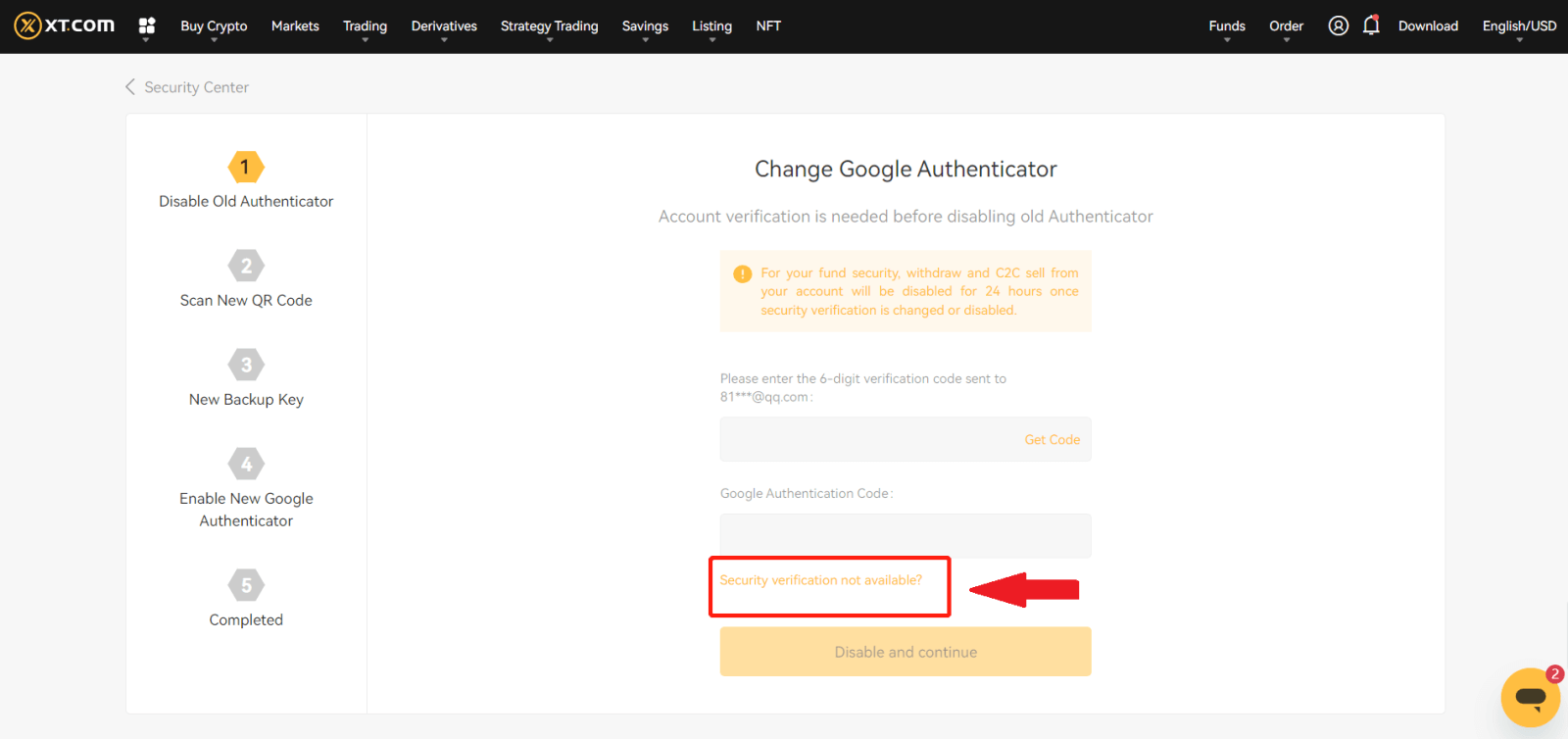
3. Виберіть недоступний параметр безпеки та натисніть [Підтвердити скидання]. 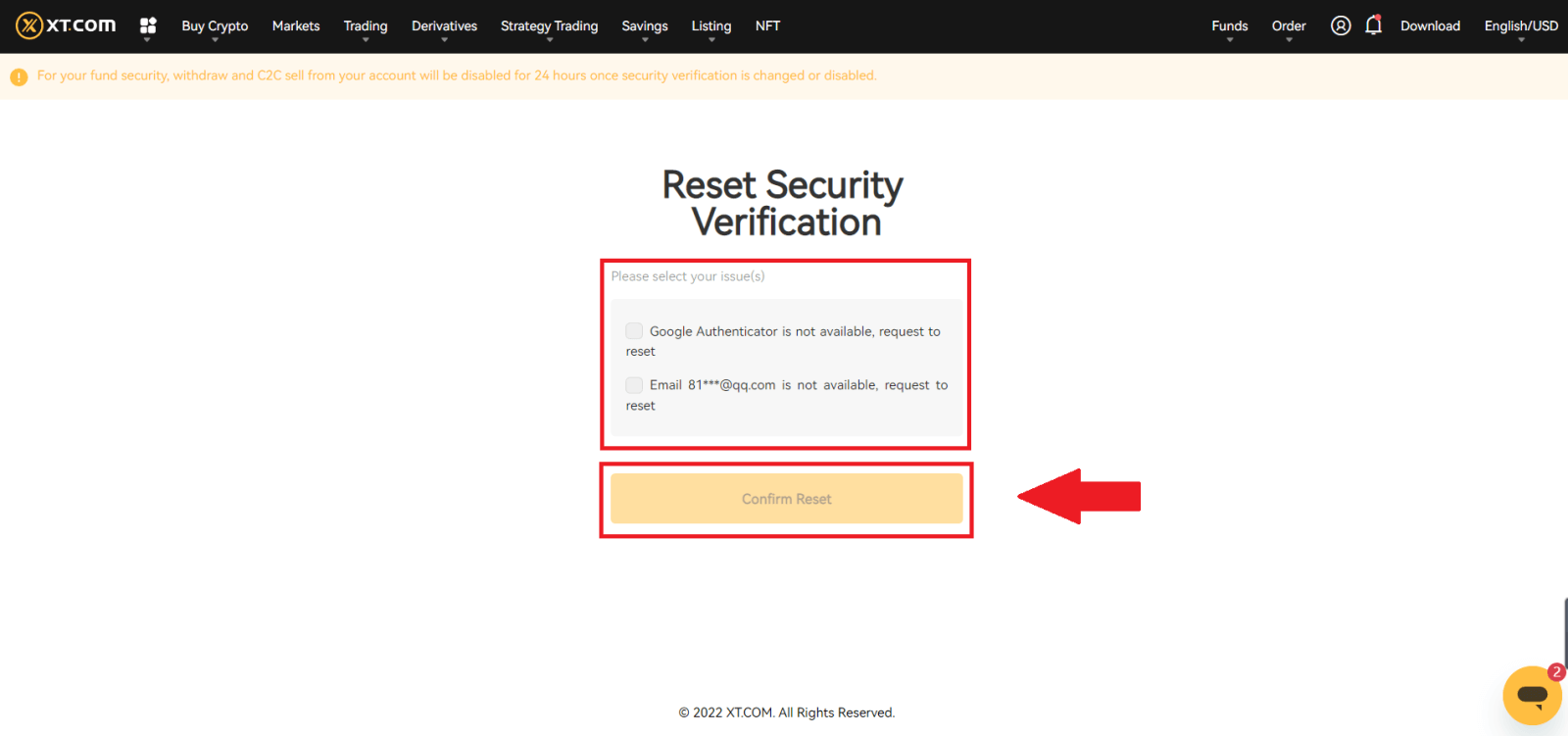
4. Відповідно до підказок на поточній сторінці введіть нову інформацію перевірки безпеки. Після підтвердження правильності інформації натисніть [Скинути]. 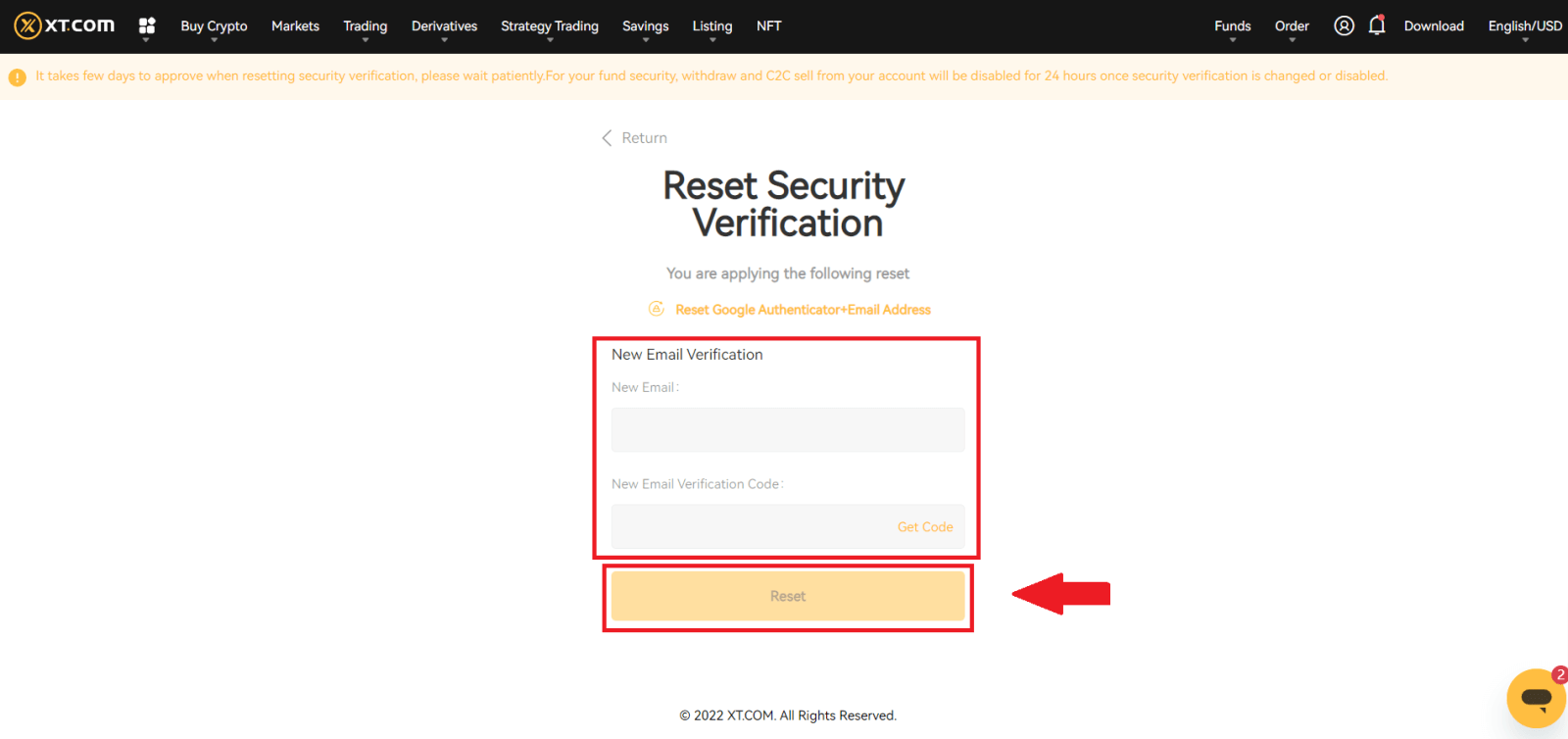
5. Дотримуючись інструкцій на сторінці, завантажте свою особисту фотографію, що посвідчує особу.
Примітка : будь ласка, переконайтеся, що ви тримаєте передню фотографію свого посвідчення в одній руці та написану від руки записку зі словами «XT.COM + дата + підпис» (наприклад, XT.COM, 1/1/2023, підпис) у З іншого боку. Переконайтеся, що посвідчення особи та листок паперу розташовані на рівні грудей, не закриваючи обличчя, і що інформація як на посвідченні особи, так і на листку паперу є чіткою.
6. Після завантаження документів зачекайте, поки співробітники XT.com переглянуть вашу заявку. Про результати розгляду ви будете повідомлені електронною поштою.
Спосіб 2 (коли ви не можете отримати інформацію про підтвердження)
1. На сторінці входу введіть інформацію свого облікового запису та натисніть кнопку [Вхід] . 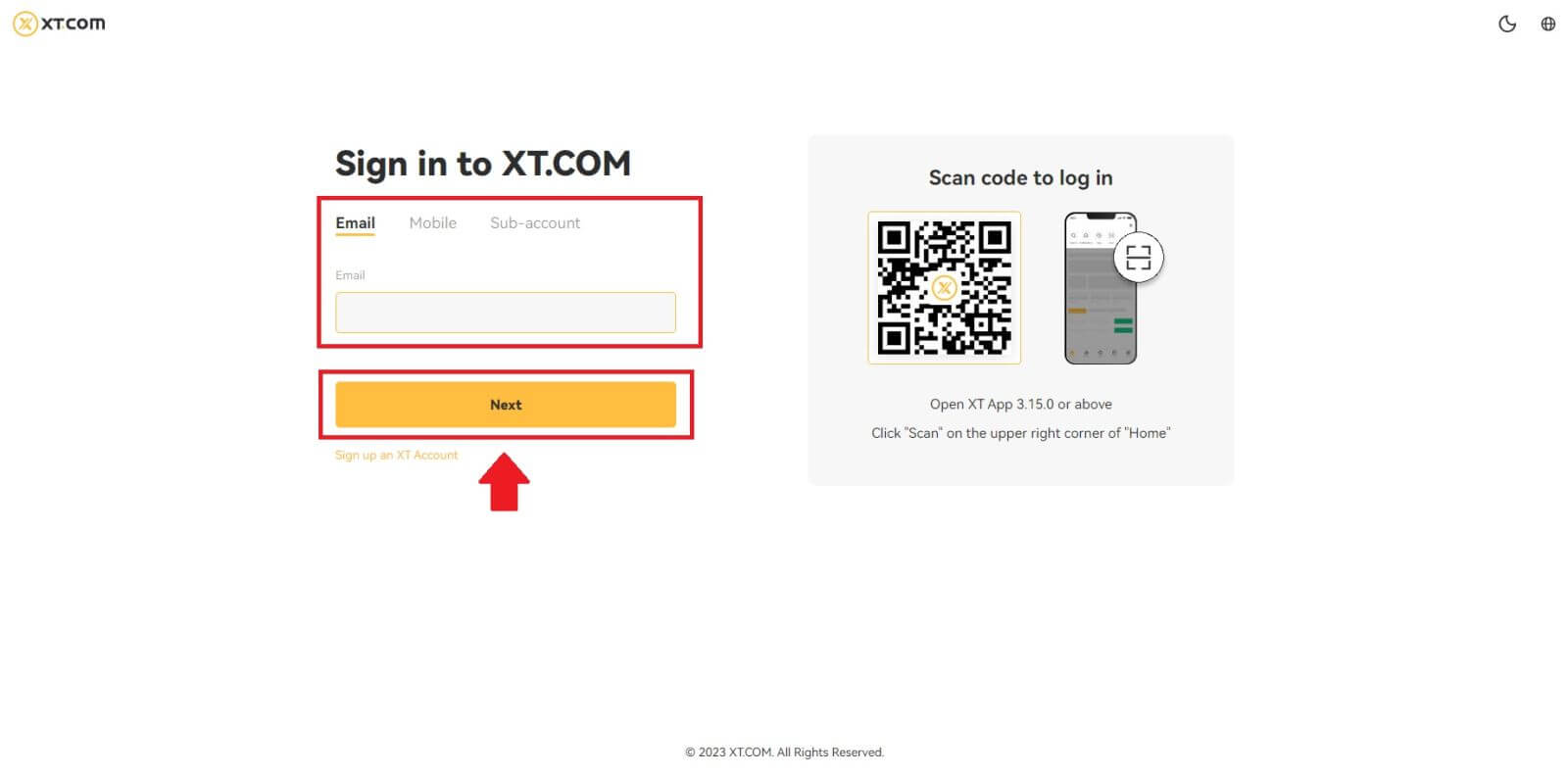
2. Натисніть [Перевірка безпеки недоступна? ] на поточній сторінці. 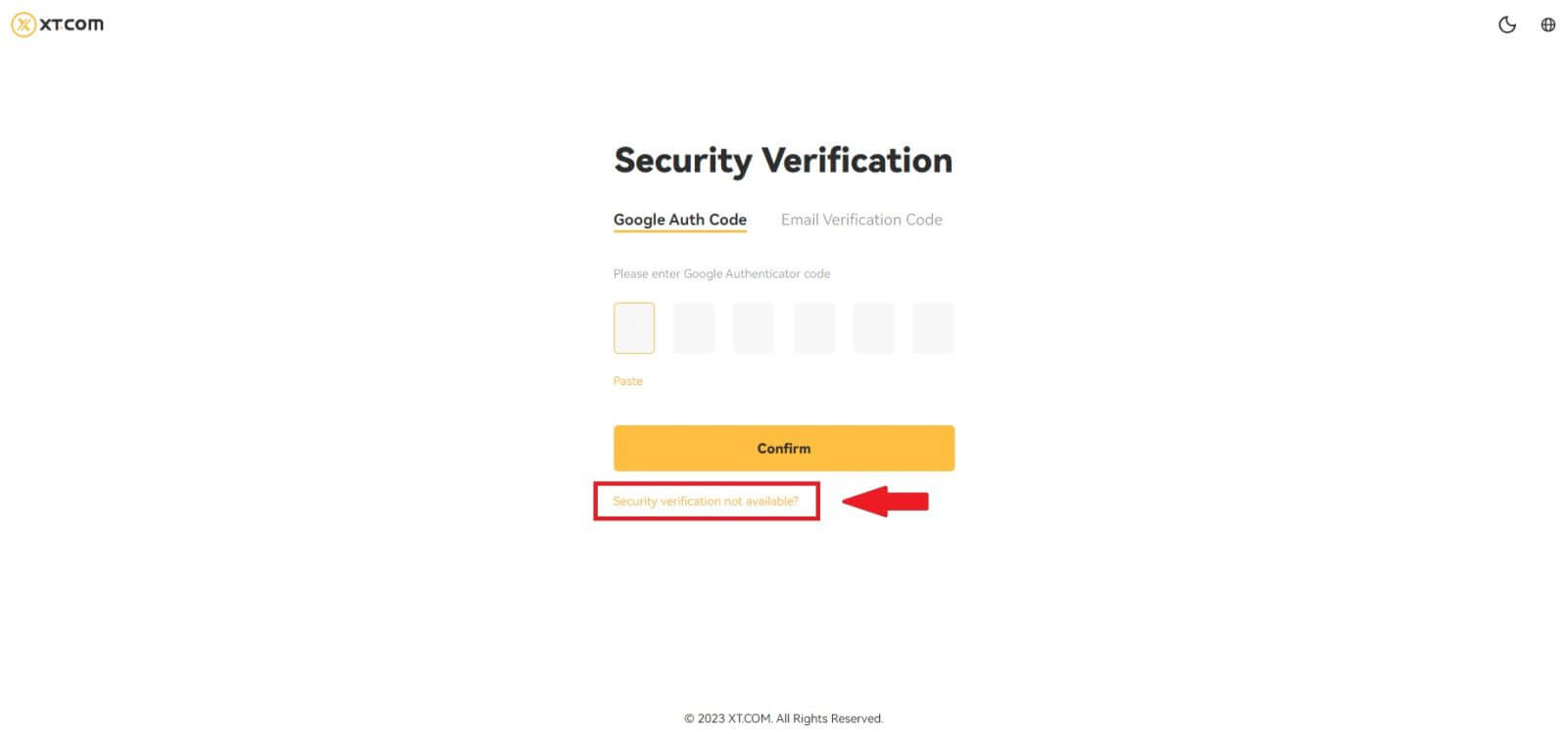
3. Виберіть недоступний параметр безпеки та натисніть [Підтвердити скидання] . Дотримуйтеся вказівок на поточній сторінці, введіть нову інформацію перевірки безпеки та після підтвердження правильності інформації натисніть [Почати скидання] .
4. Дотримуючись інструкцій на сторінці, завантажте свою особисту фотографію, що посвідчує особу.
Примітка : будь ласка, переконайтеся, що ви тримаєте передню фотографію свого посвідчення в одній руці та написану від руки записку зі словами «XT.COM + дата + підпис» (наприклад, XT.COM, 1/1/2023, підпис) у З іншого боку. Переконайтеся, що посвідчення особи та листок паперу розташовані на рівні грудей, не закриваючи обличчя, і що інформація як на посвідченні, так і на листку паперу є чітко видимою!
5. Після завантаження документів зачекайте, поки співробітники XT.com переглянуть вашу заявку. Про результати розгляду ви будете повідомлені електронною поштою.
Спосіб 3 (якщо ви забули пароль для входу)
1. На сторінці входу натисніть кнопку [Забули пароль?] . 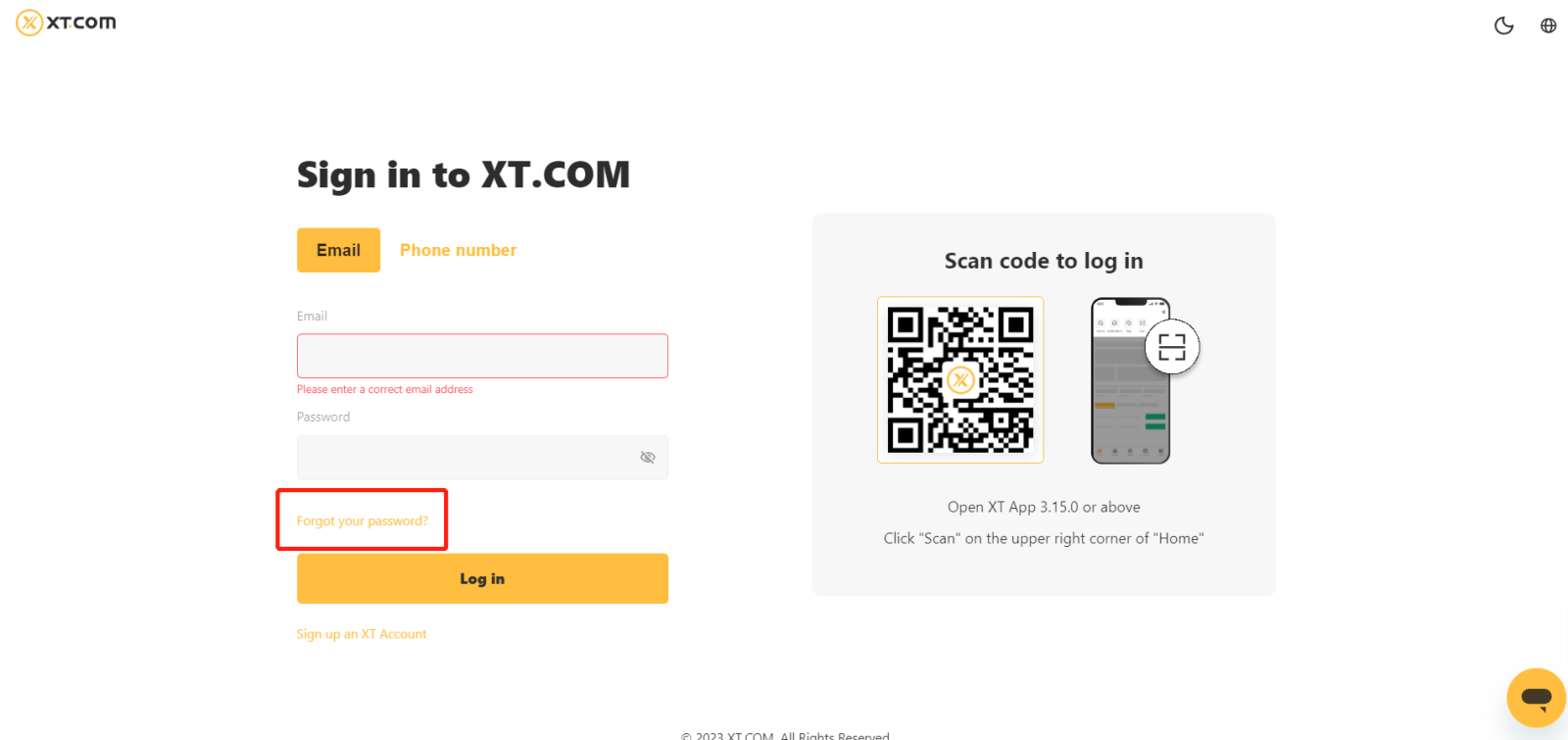 2. На поточній сторінці введіть адресу електронної пошти або номер телефону та натисніть [Далі].
2. На поточній сторінці введіть адресу електронної пошти або номер телефону та натисніть [Далі]. 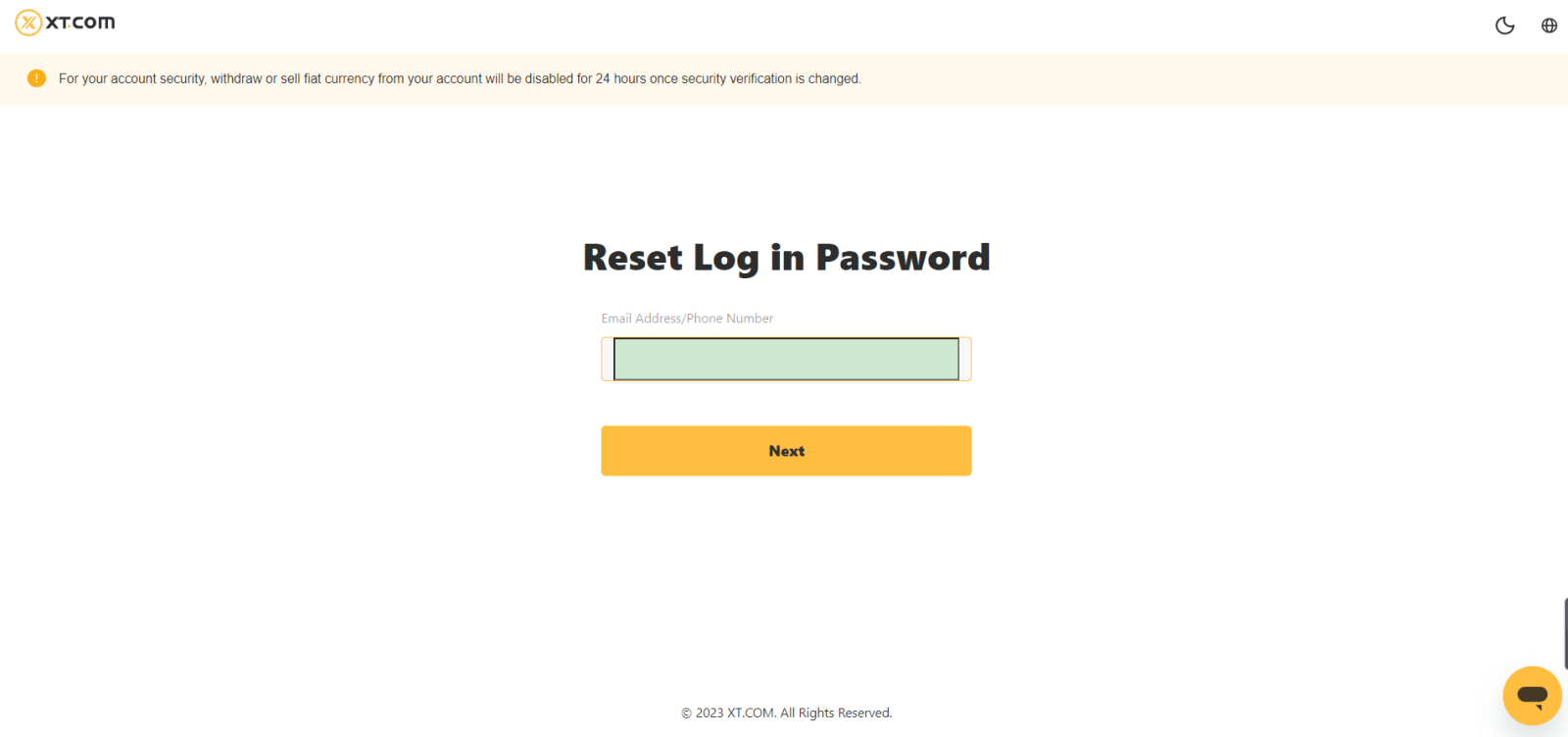 3. Натисніть кнопку [Перевірка безпеки недоступна?] на поточній сторінці.
3. Натисніть кнопку [Перевірка безпеки недоступна?] на поточній сторінці.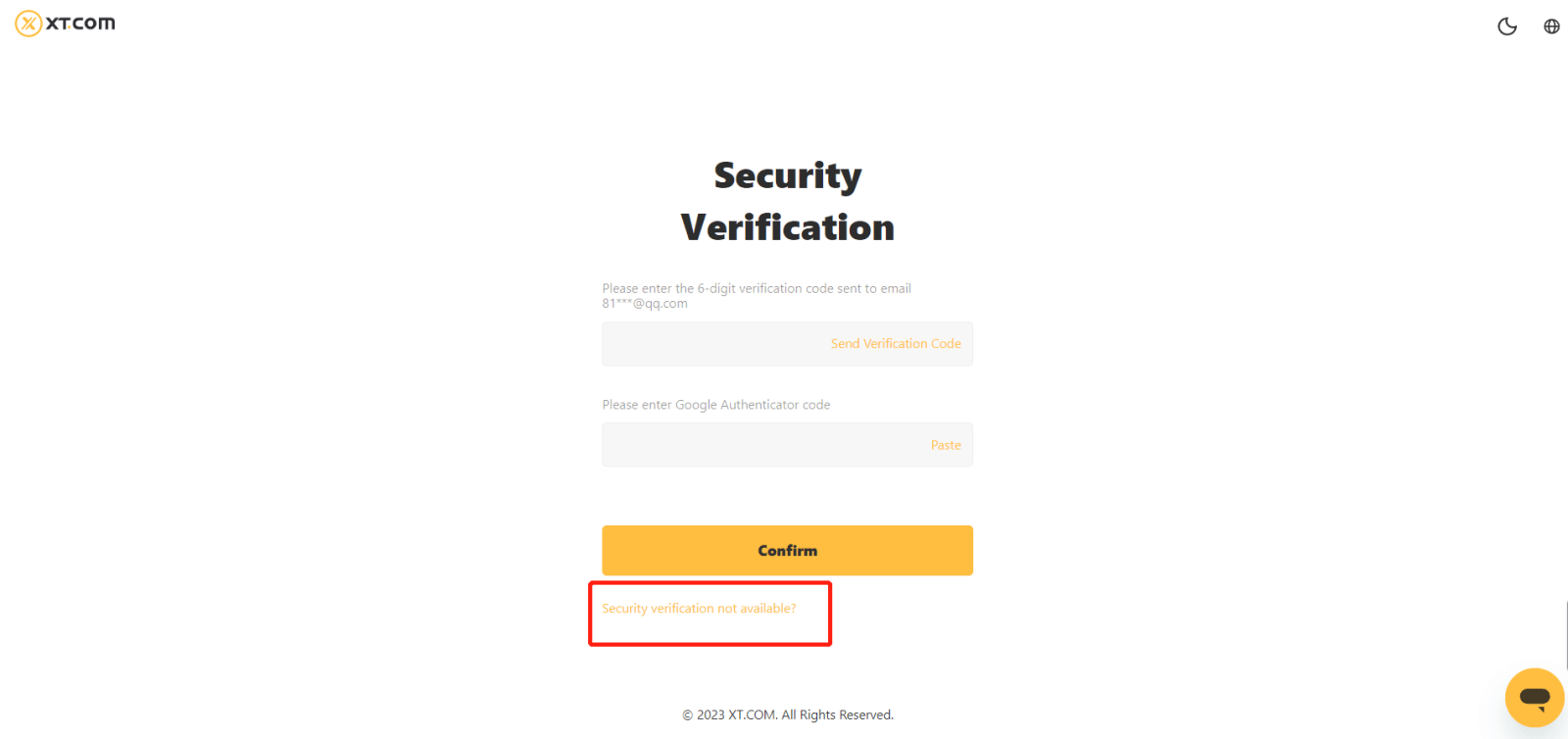
4. Виберіть недоступний параметр безпеки та натисніть [Підтвердити скидання] . Дотримуйтеся вказівок на поточній сторінці, введіть нову інформацію перевірки безпеки та після підтвердження правильності інформації натисніть [Почати скидання].
5. Дотримуючись інструкцій на сторінці, завантажте свою особисту фотографію, що посвідчує особу.
Примітка. Переконайтеся, що в одній руці ви тримаєте фотографію свого посвідчення особи, а в іншій рукописну записку зі словами «XT.COM + дата + підпис» (наприклад, XT.COM, 1/1/2023, підпис). руку. Переконайтеся, що посвідчення особи та листок паперу розташовані на рівні грудей, не закриваючи обличчя, і що інформація як на посвідченні особи, так і на листку паперу є чіткою.
6. Після завантаження документів зачекайте, поки співробітники XT.com переглянуть вашу заявку. Про результати розгляду ви будете повідомлені електронною поштою.


